Ako otvoriť účet na MEXC

Ako si otvoriť účet na MEXC pomocou e-mailu alebo telefónneho čísla
Krok 1: Registrácia cez webovú stránku MEXC
Vstúpte na webovú stránku MEXC a kliknutím na [ Prihlásiť/Zaregistrovať sa ] v pravom hornom rohu vstúpte na stránku registrácie. 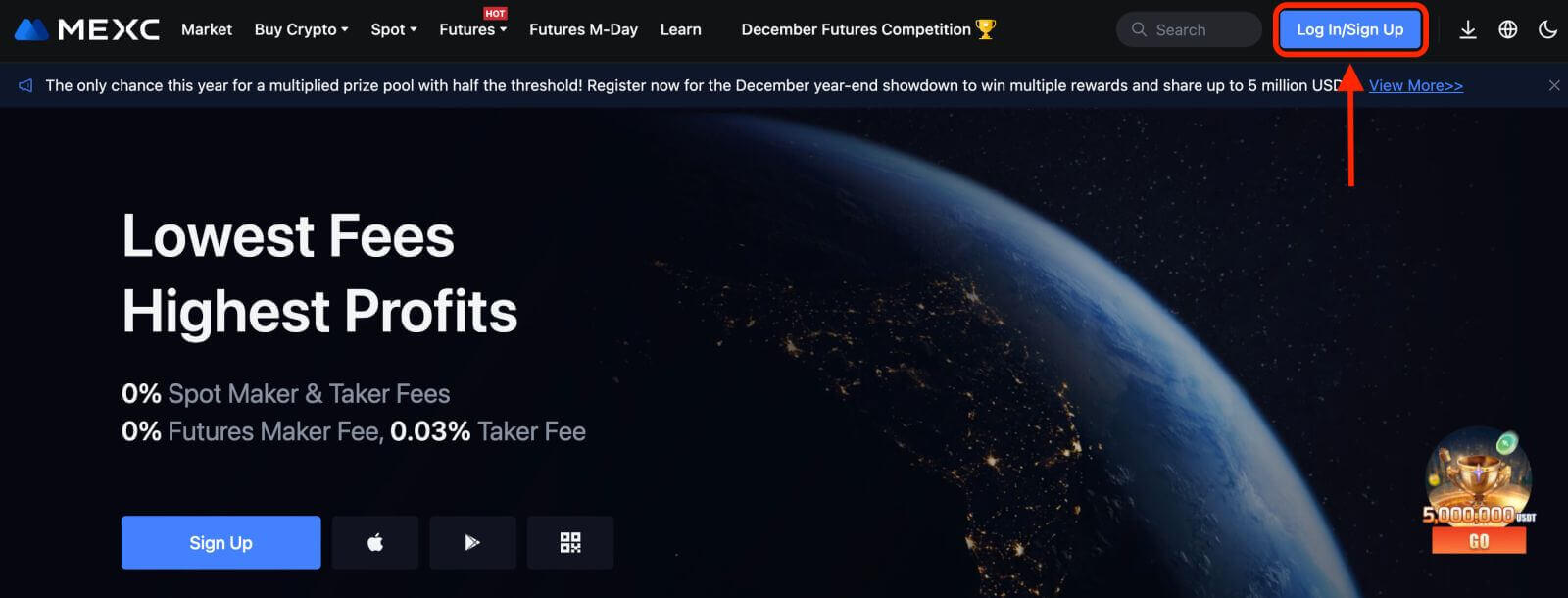
Krok 2: Zadajte svoje mobilné telefónne číslo alebo e-mailovú adresu a overte si platnosť svojho telefónneho čísla alebo e-mailovej adresy.
E-mail 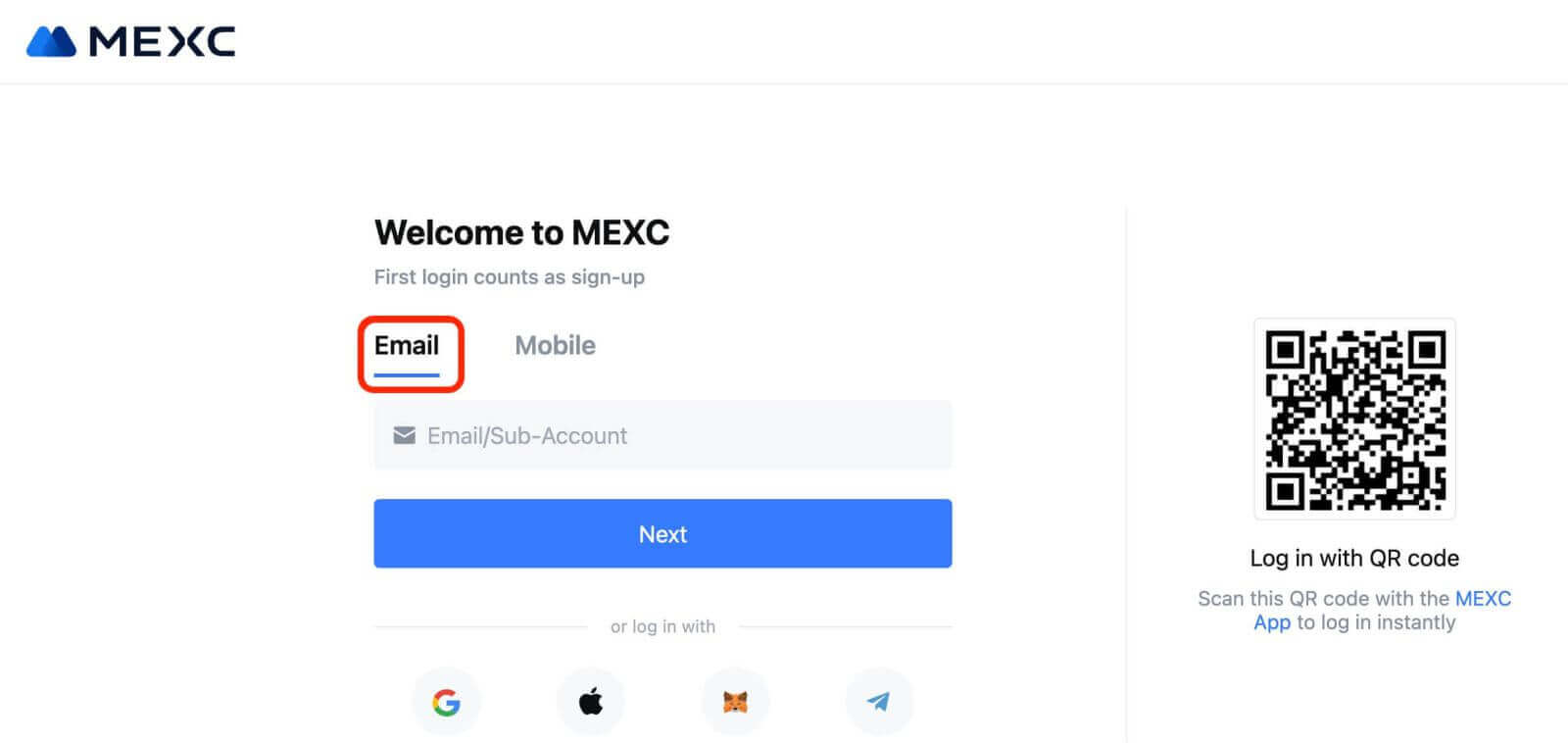
Telefónne číslo 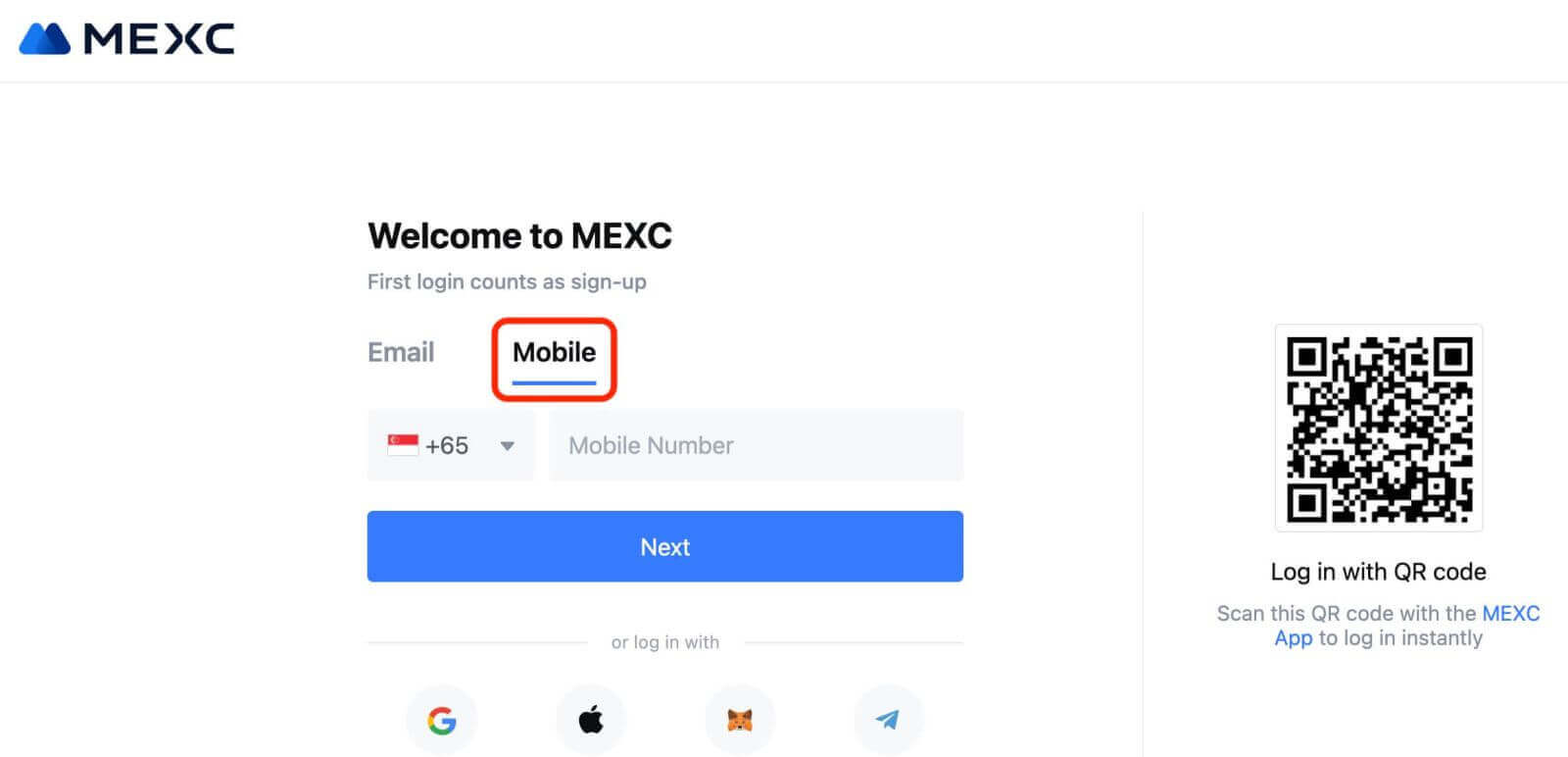
Krok 3: Zadajte svoje prihlasovacie heslo. Pre zabezpečenie vášho účtu sa uistite, že vaše heslo obsahuje aspoň 10 znakov vrátane veľkých písmen a jedného čísla. 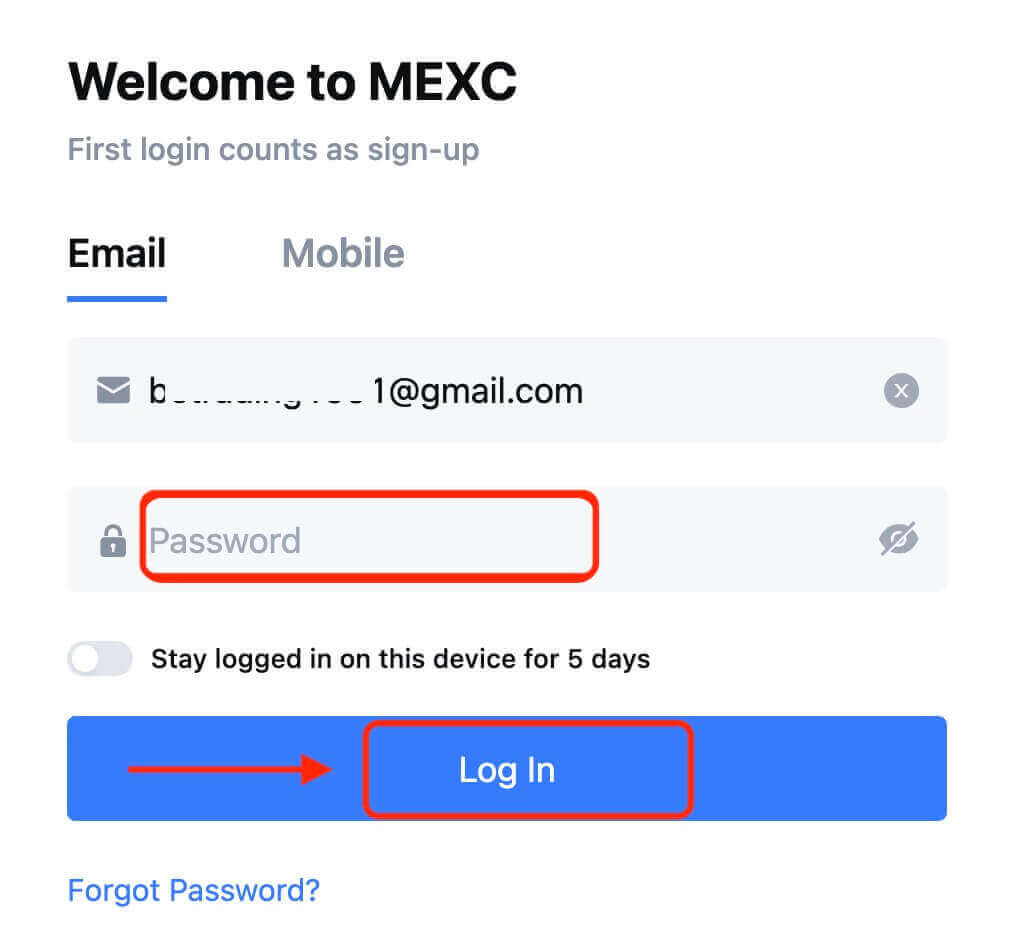
Krok 4: Zobrazí sa overovacie okno a vyplňte overovací kód. Na váš e-mail alebo telefón dostanete 6-miestny overovací kód. (Ak nedostanete žiadny e-mail, začiarknite políčko kôš). Potom kliknite na tlačidlo [Potvrdiť] . 
Krok 5: Gratulujeme! Úspešne ste si vytvorili účet MEXC prostredníctvom e-mailu alebo telefónneho čísla. 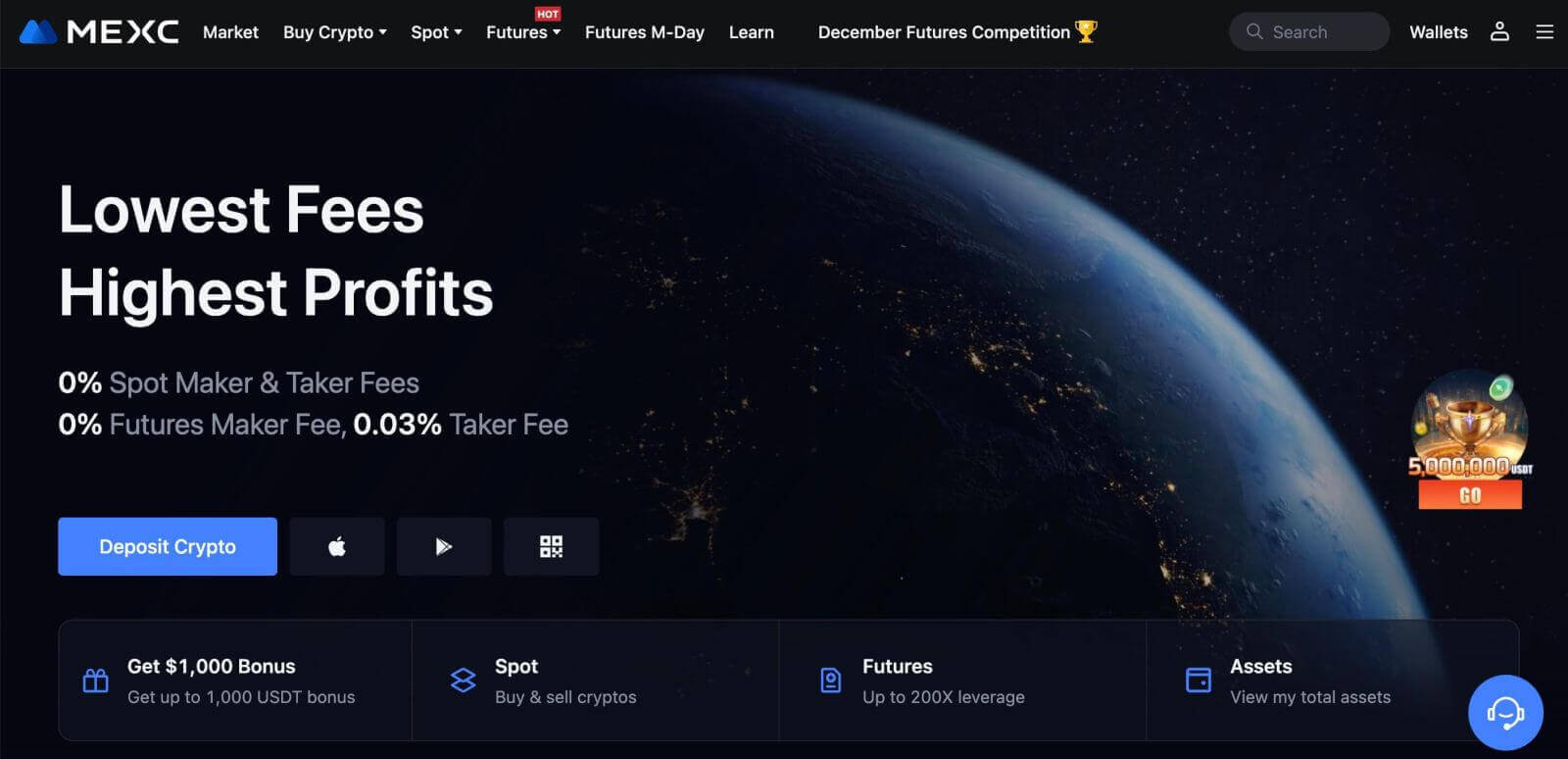
Ako si otvoriť účet na MEXC s Google
Okrem toho si môžete vytvoriť účet MEXC cez Google. Ak to chcete urobiť, postupujte podľa týchto krokov:
1. Najprv musíte prejsť na domovskú stránku MEXC a kliknúť na [ Prihlásiť sa/Zaregistrovať sa ]. 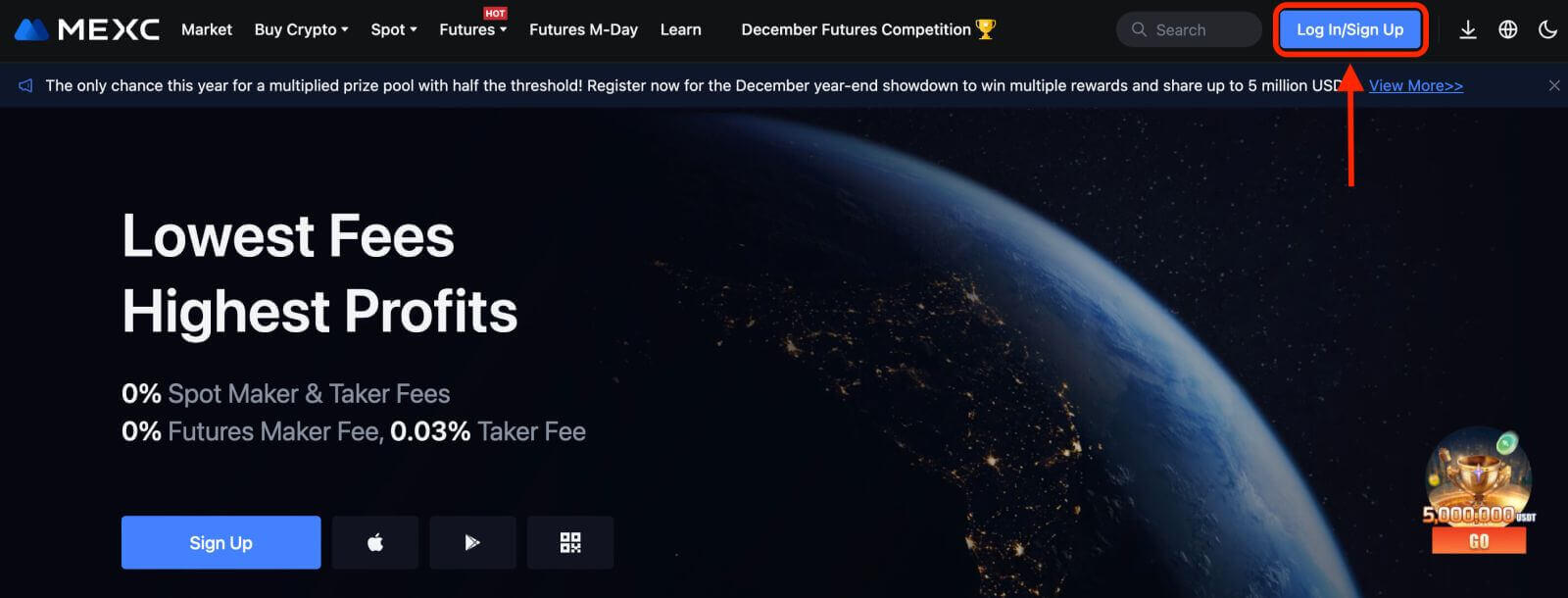
2. Kliknite na tlačidlo [Google]. 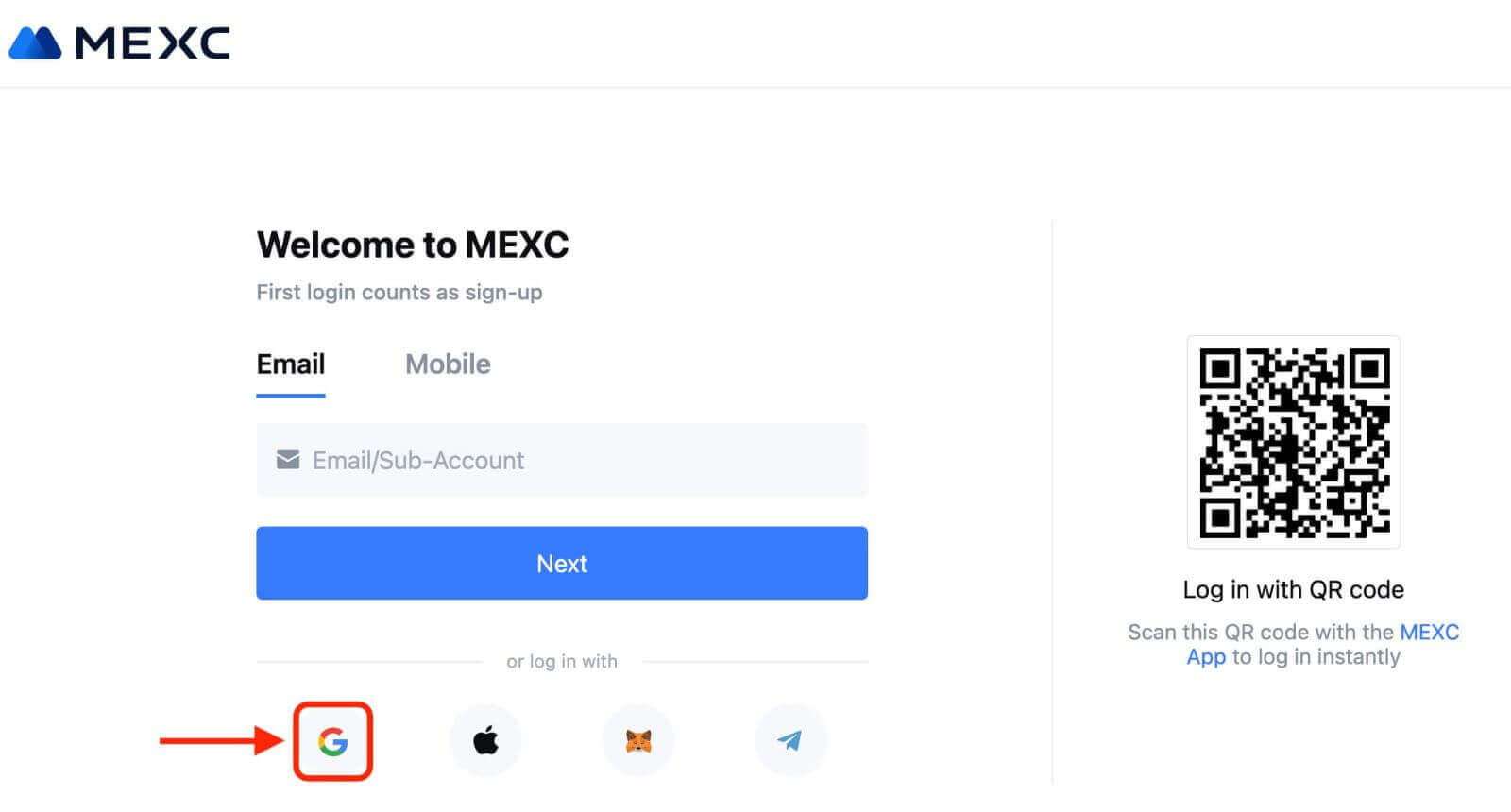
3. Otvorí sa prihlasovacie okno, kde budete musieť zadať svoju e-mailovú adresu alebo telefón a kliknúť na „Ďalej“. 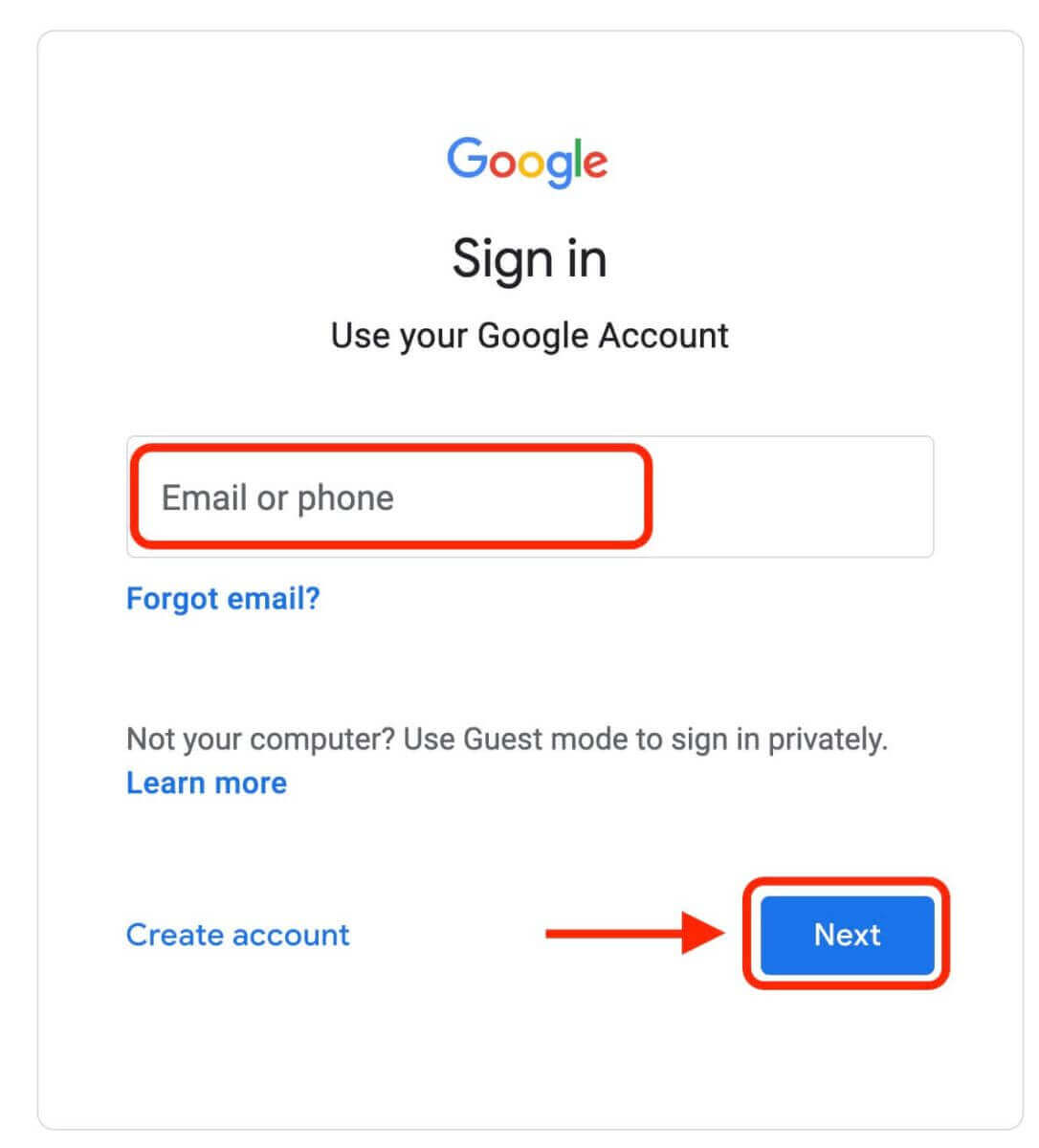
4. Potom zadajte heslo svojho účtu Google a kliknite na tlačidlo „Ďalej“. 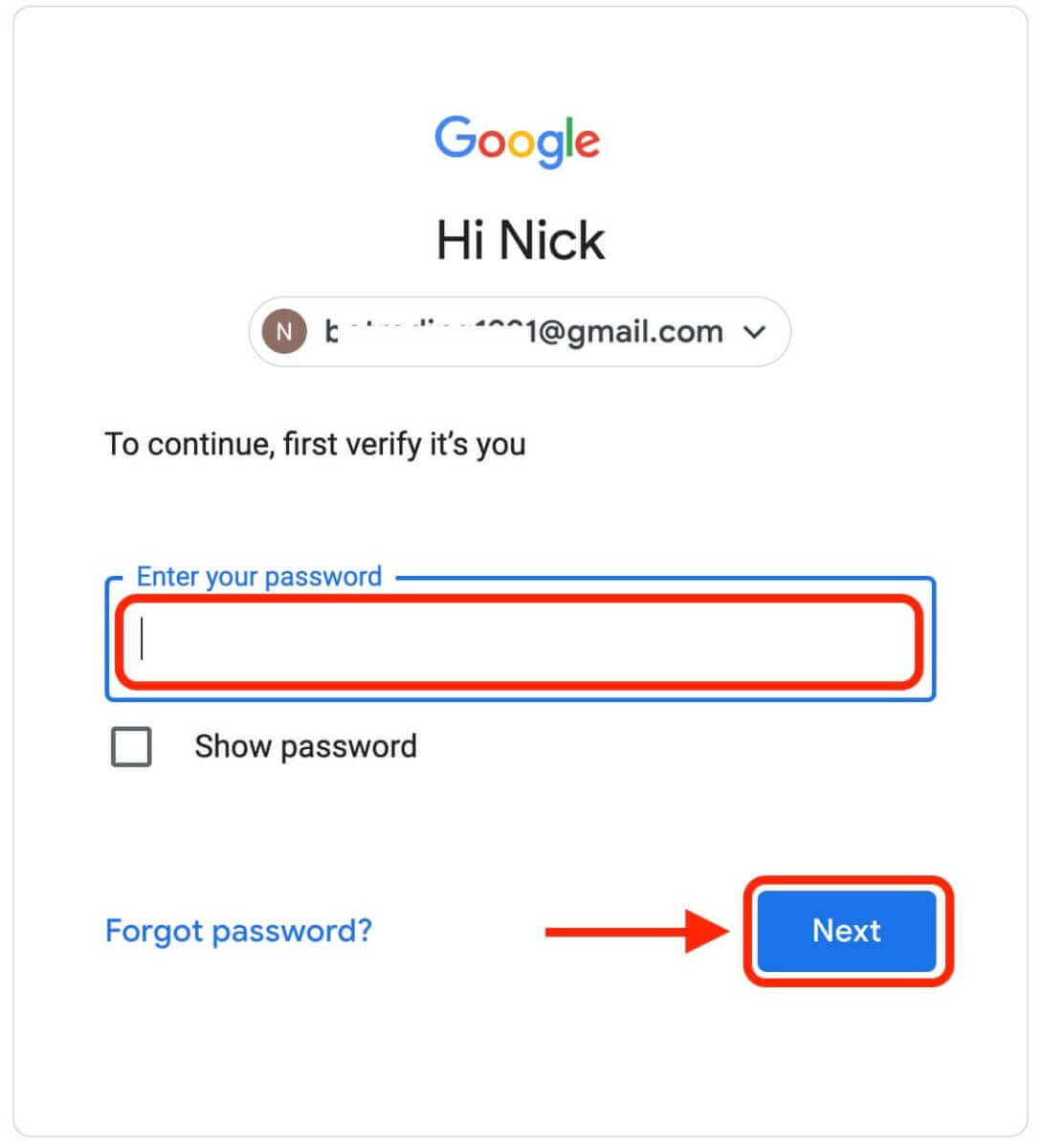
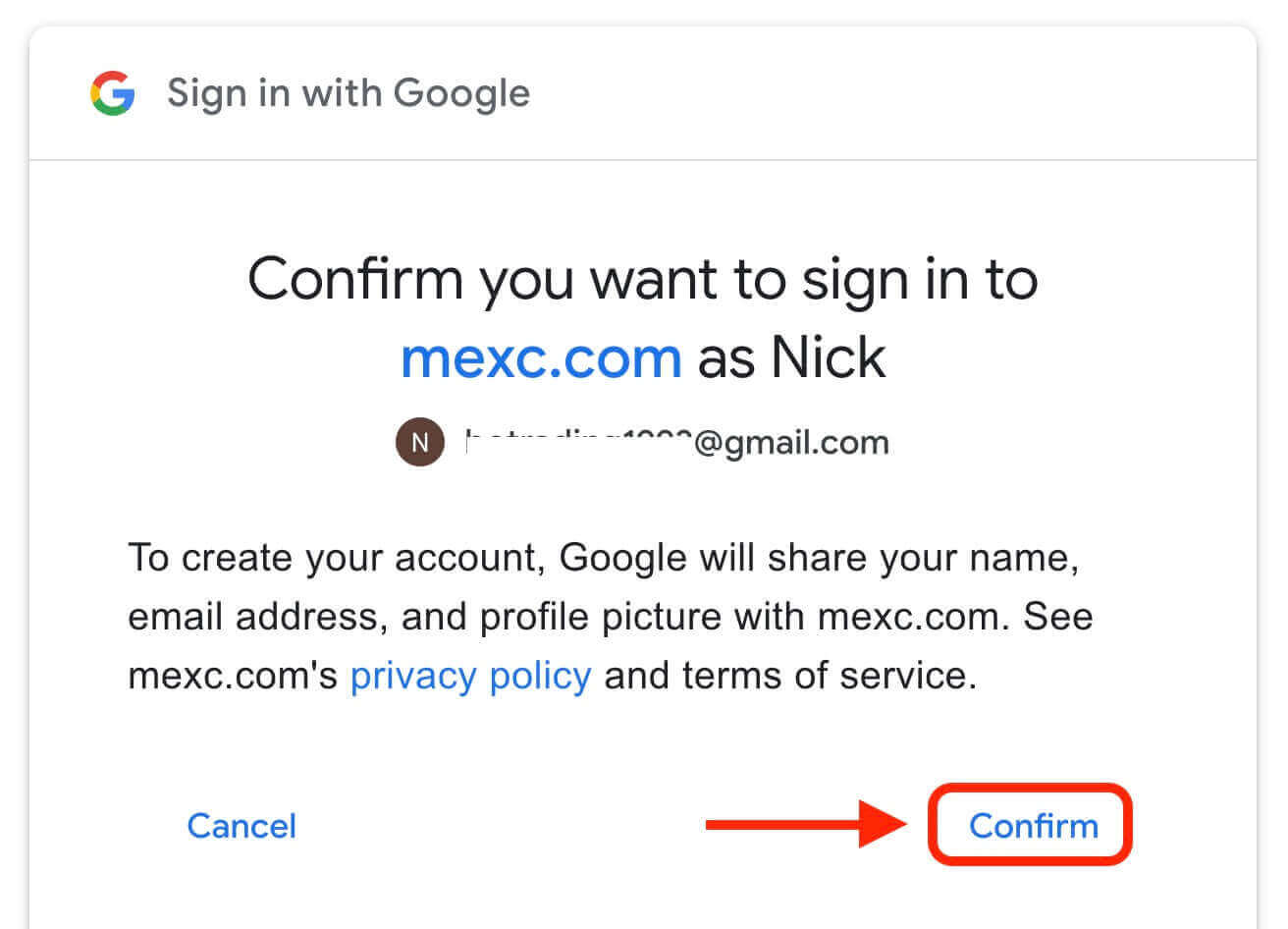
5. Kliknite na „Zaregistrovať sa pre nový účet MEXC“ 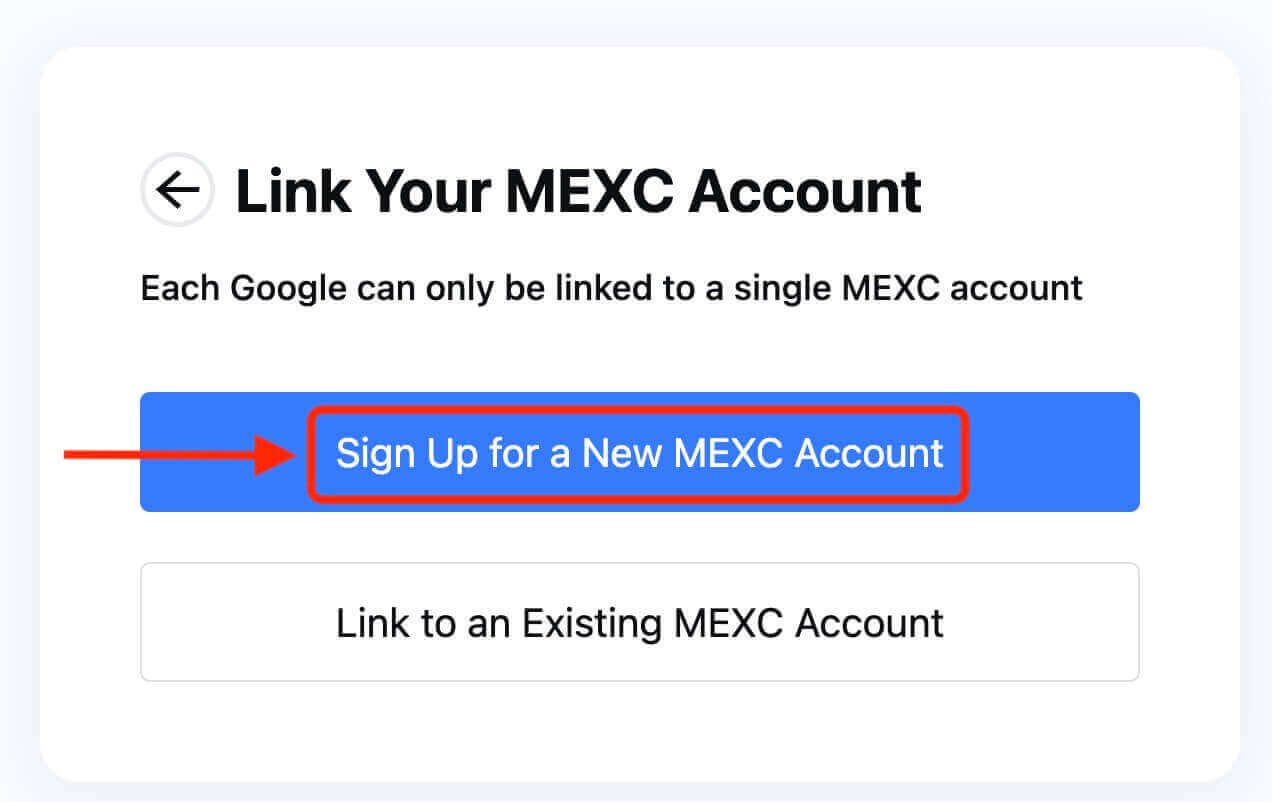
6. Vyplňte svoje informácie a vytvorte si nový účet. Potom [Sign up]. 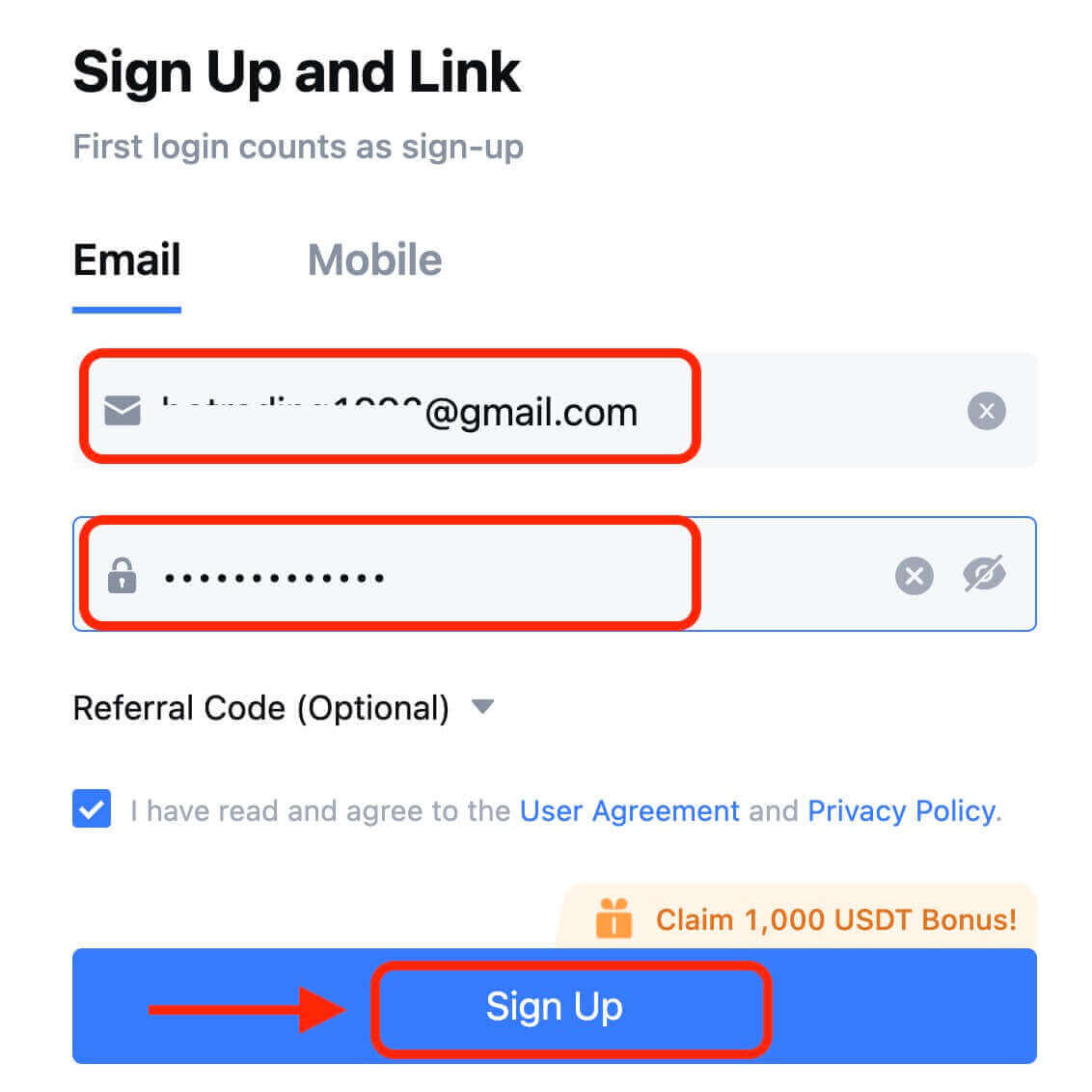
7. Dokončite proces overenia. Na váš e-mail alebo telefón dostanete 6-miestny overovací kód. Zadajte kód a kliknite na [Potvrdiť]. 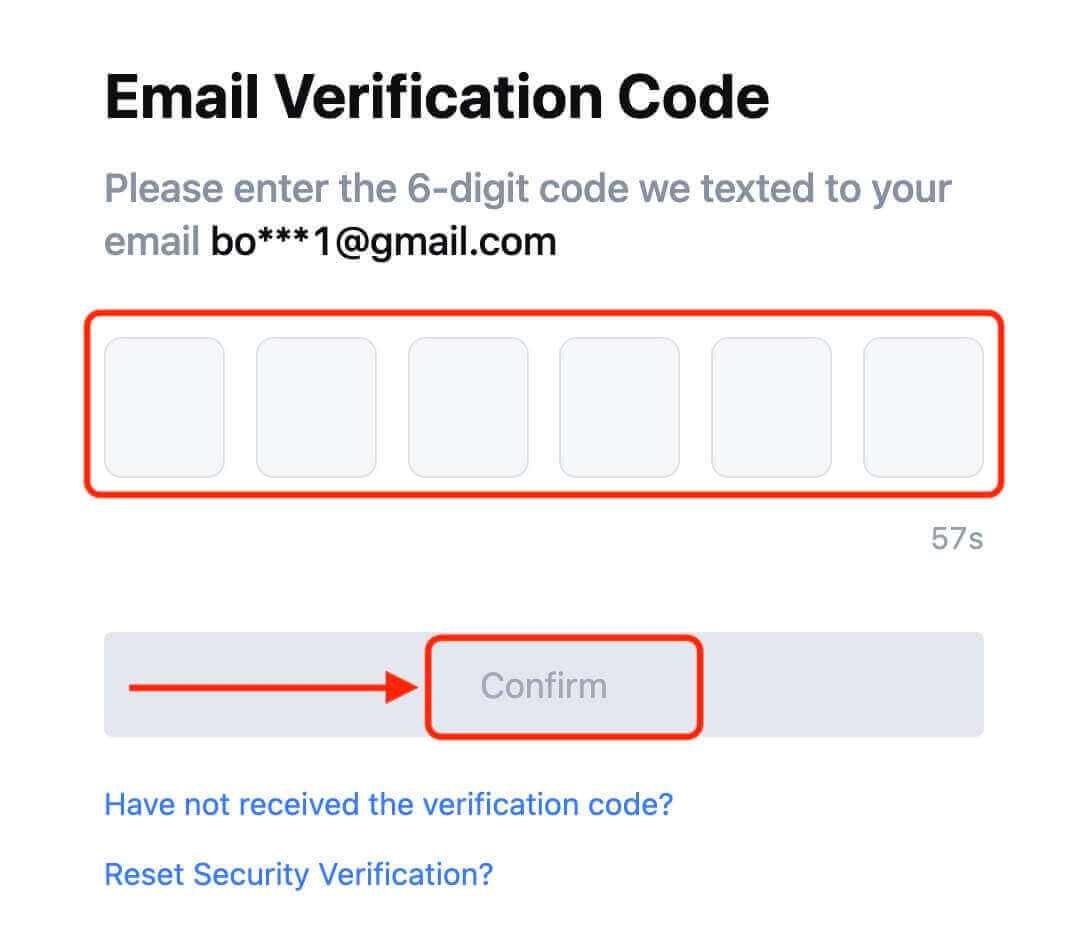
8. Gratulujeme! Úspešne ste si vytvorili účet MEXC cez Google.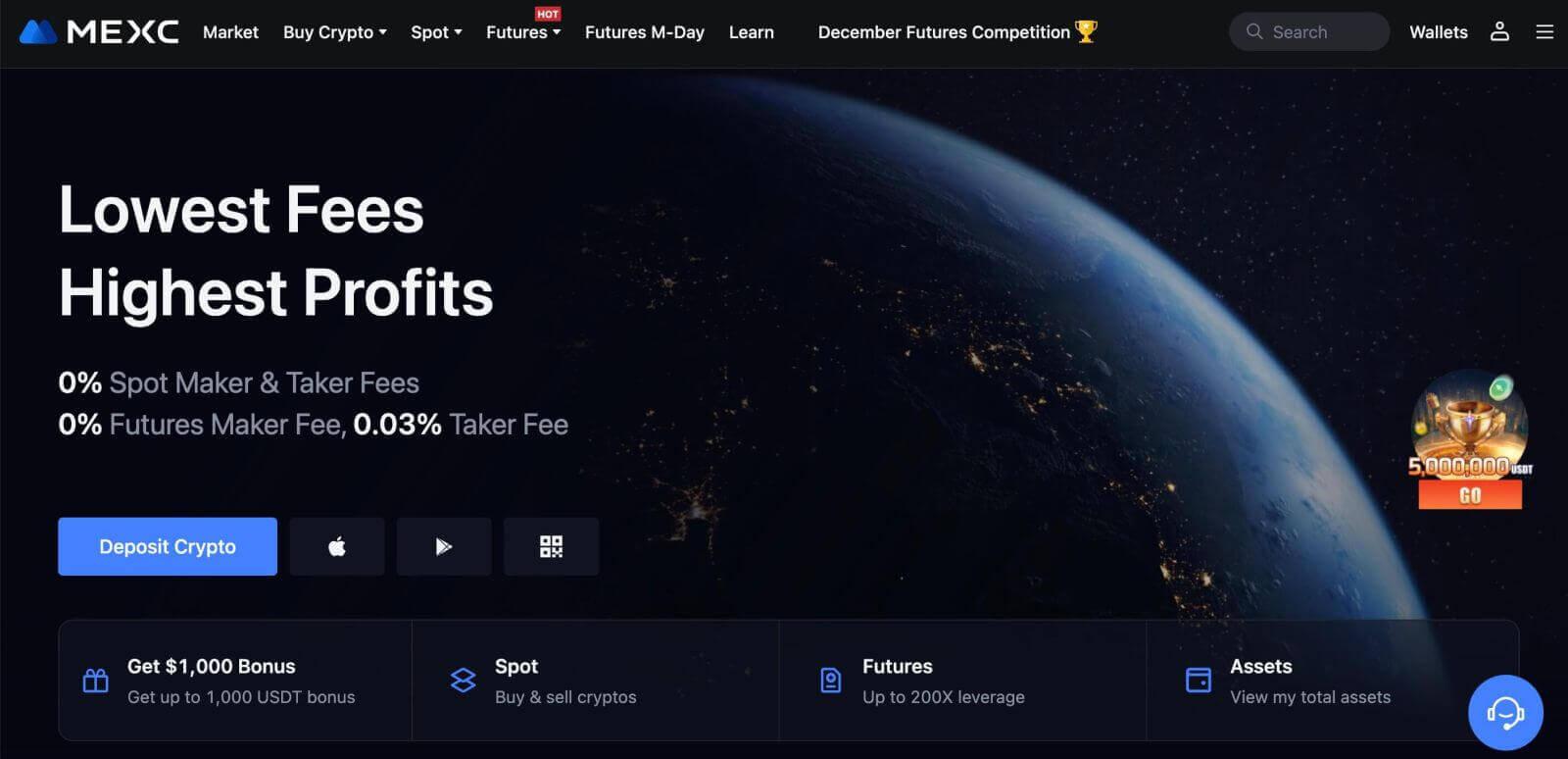
Ako si otvoriť účet na MEXC s Apple
1. Prípadne sa môžete zaregistrovať pomocou funkcie Single Sign-On so svojím účtom Apple tak, že navštívite MEXC a kliknete na [ Prihlásiť/Zaregistrovať sa ]. 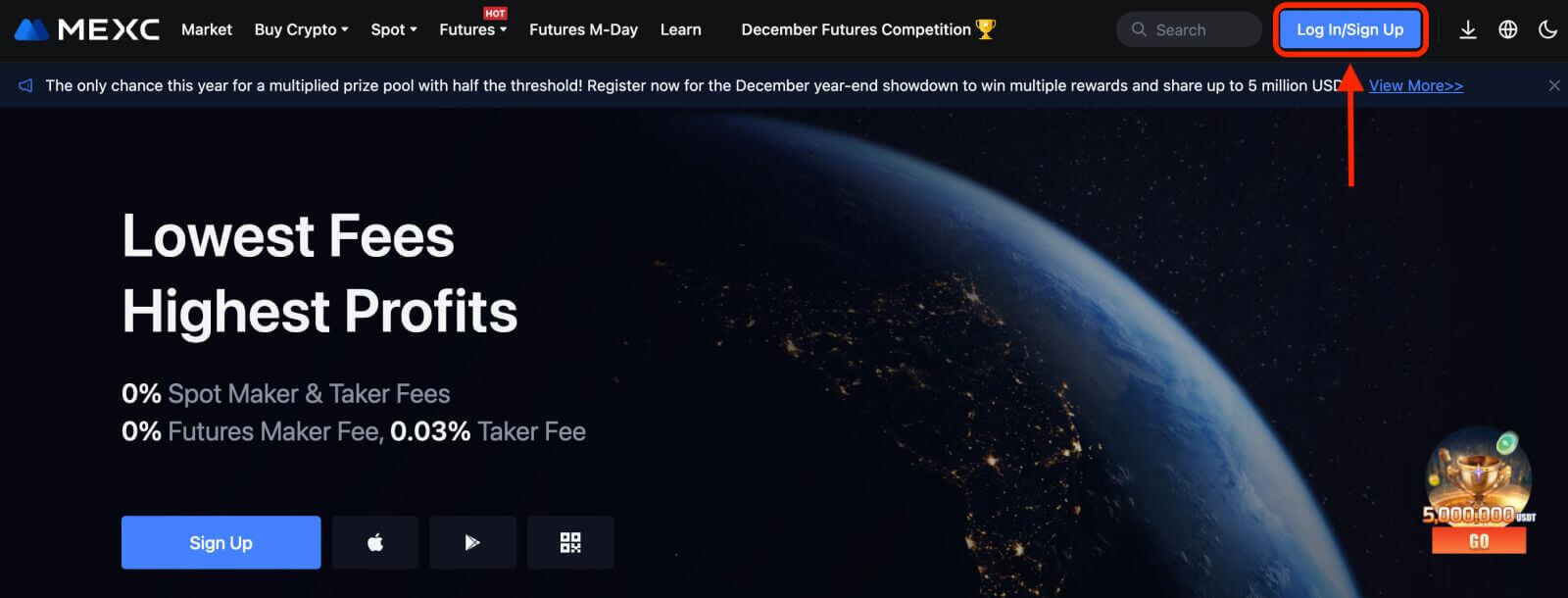 2. Vyberte [Apple], zobrazí sa kontextové okno a budete vyzvaní, aby ste sa prihlásili do MEXC pomocou svojho účtu Apple.
2. Vyberte [Apple], zobrazí sa kontextové okno a budete vyzvaní, aby ste sa prihlásili do MEXC pomocou svojho účtu Apple. 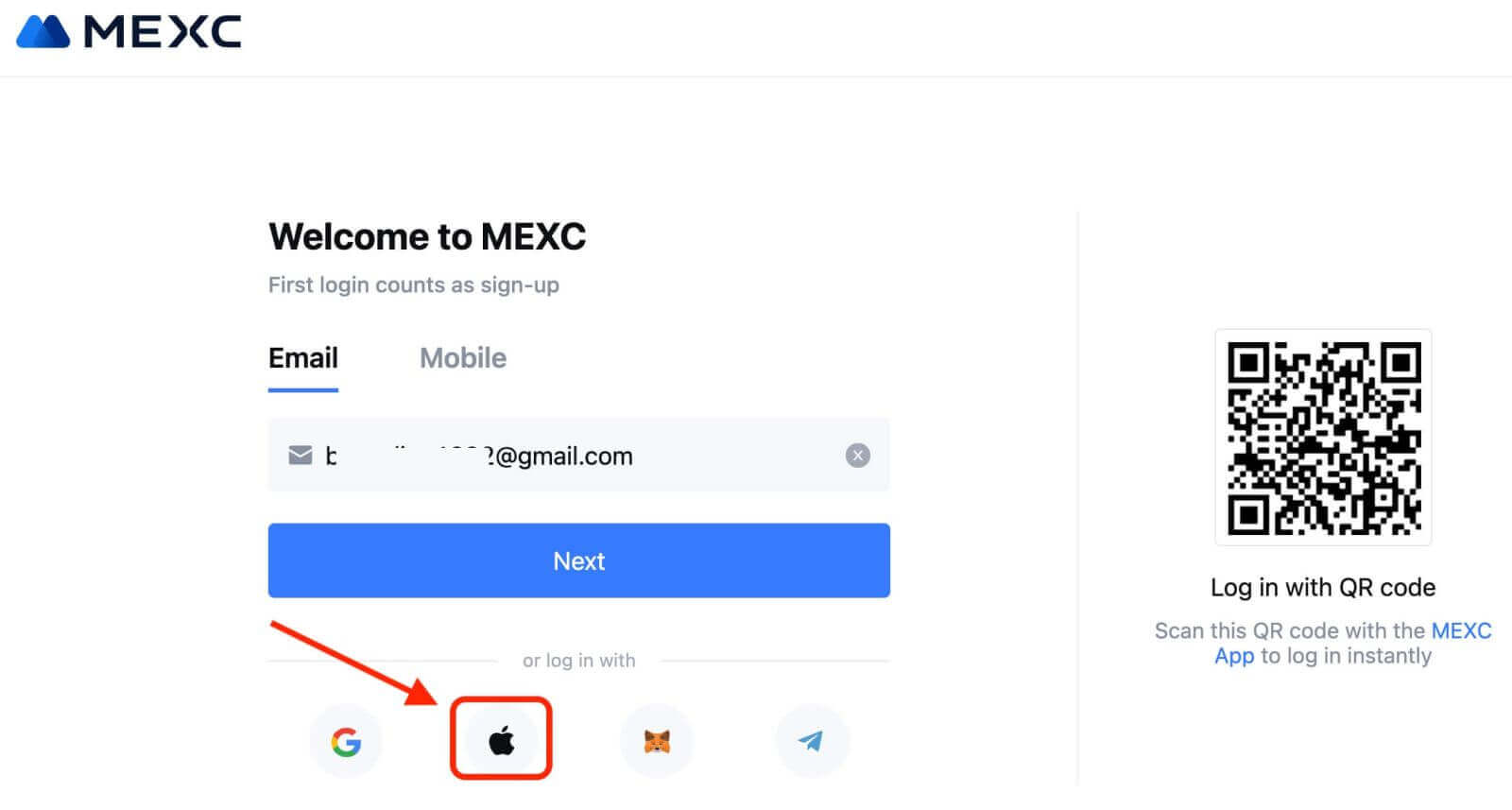
3. Zadajte svoje Apple ID a heslo na prihlásenie do MEXC. 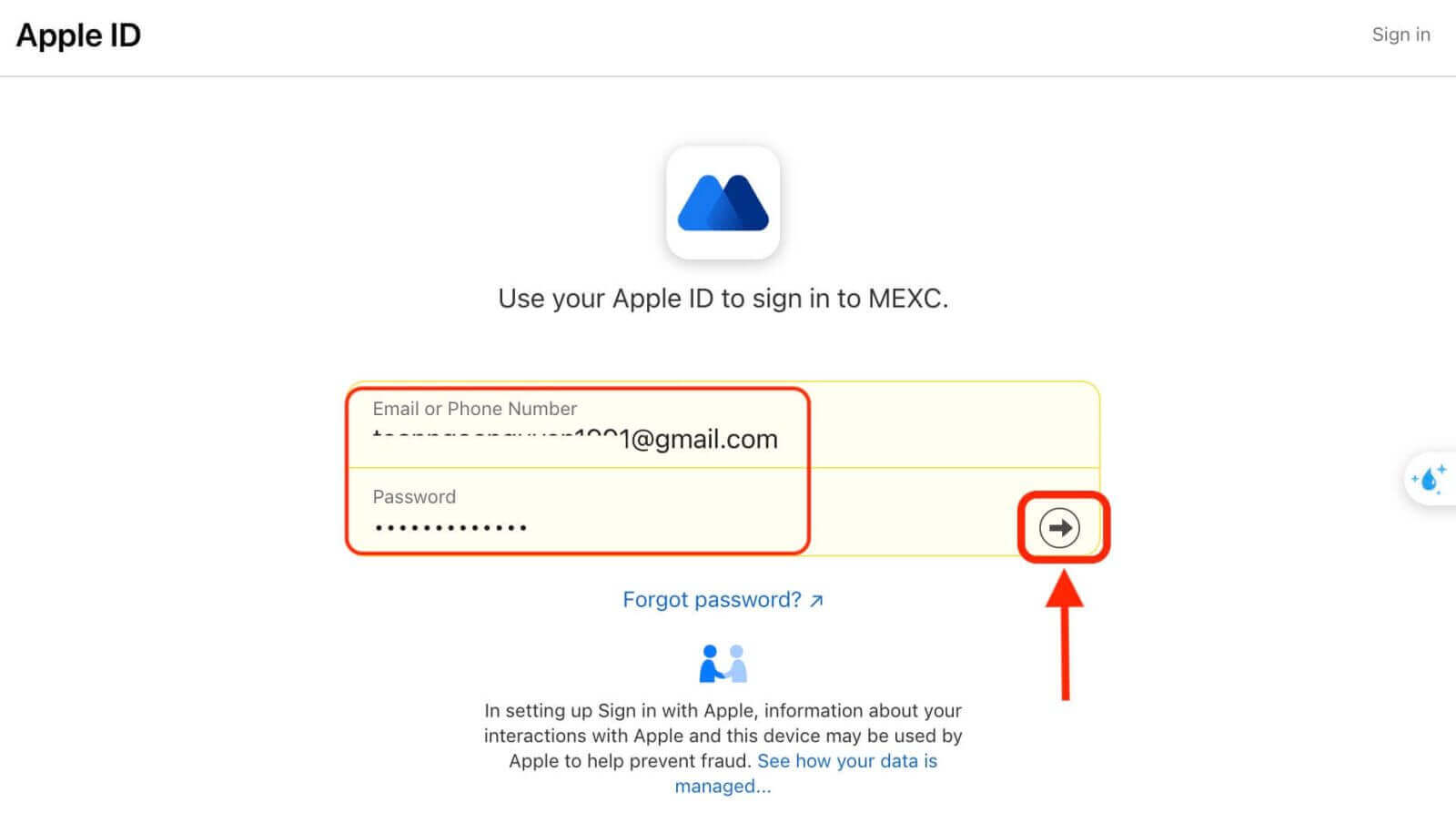
4. Kliknite na „Zaregistrovať sa pre nový účet MEXC“ 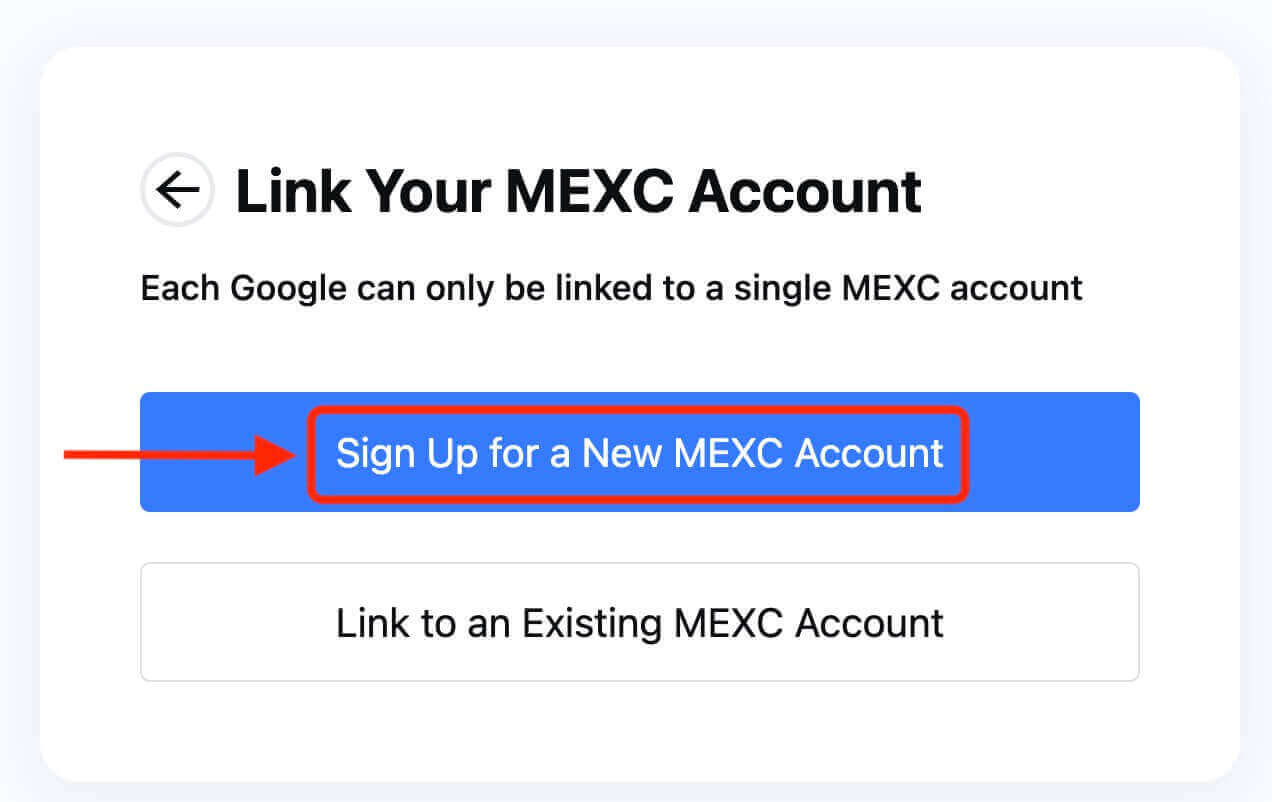
5. Vyplňte svoje informácie a vytvorte si nový účet. Potom [Sign up]. 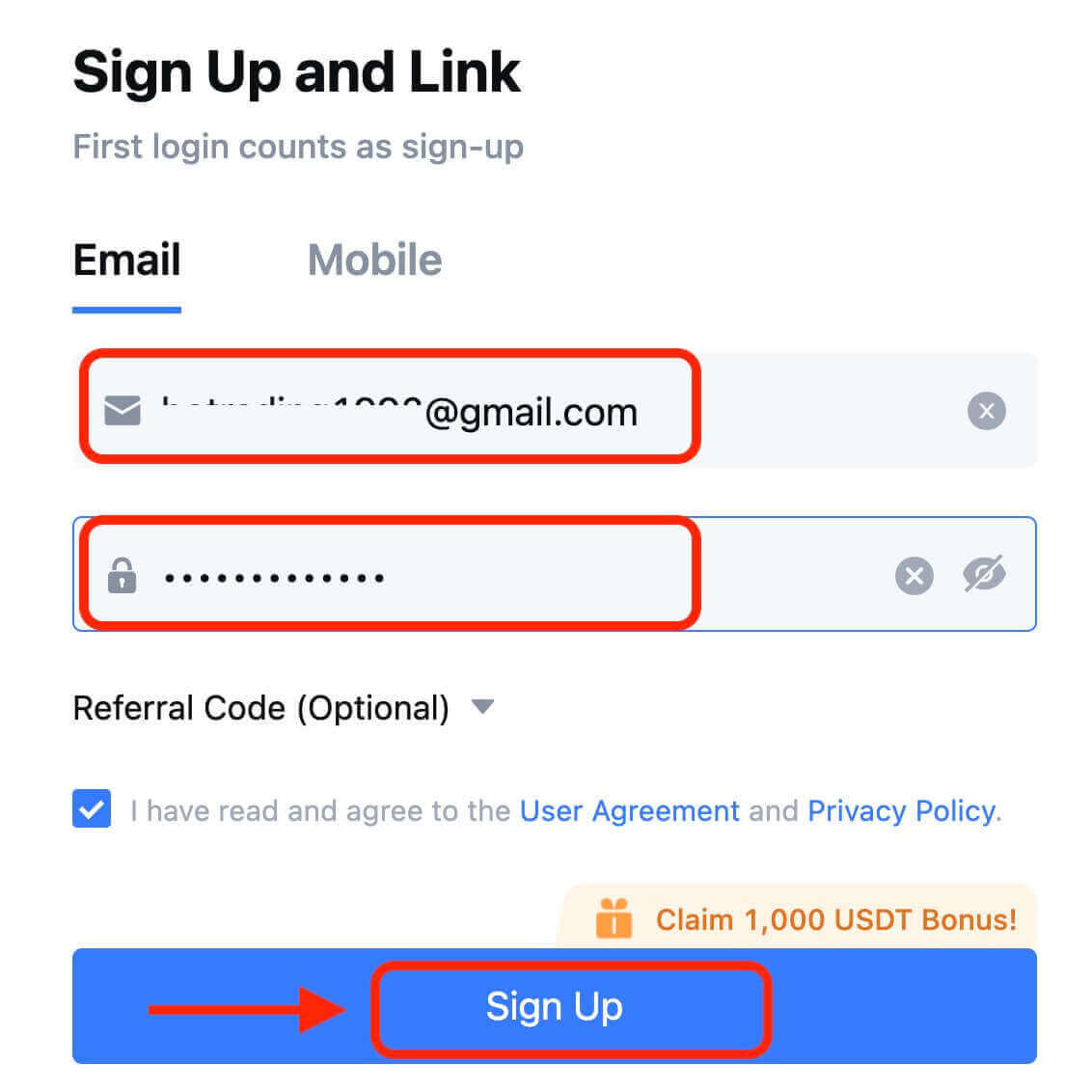
6. Na váš e-mail alebo telefón dostanete 6-miestny overovací kód. Zadajte kód a kliknite na [Potvrdiť]. 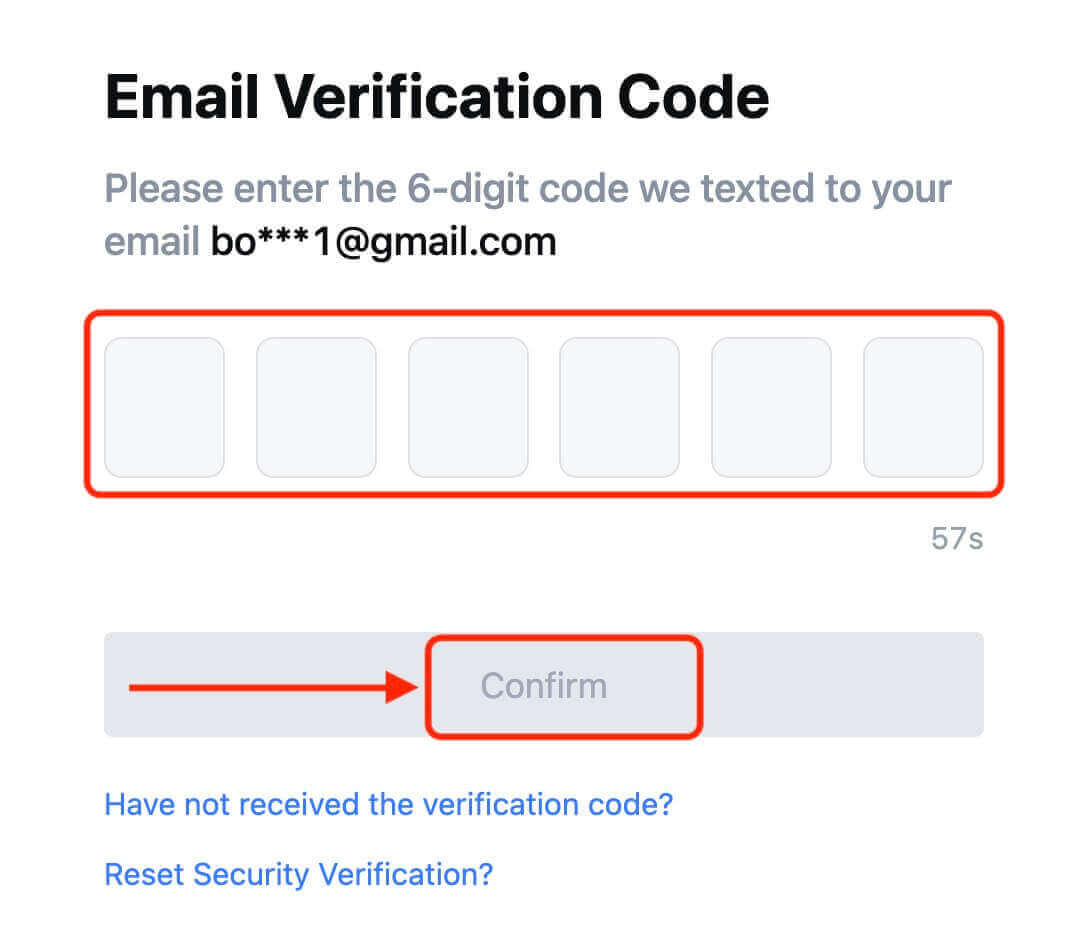
7. Gratulujeme! Úspešne ste si vytvorili účet MEXC cez Apple.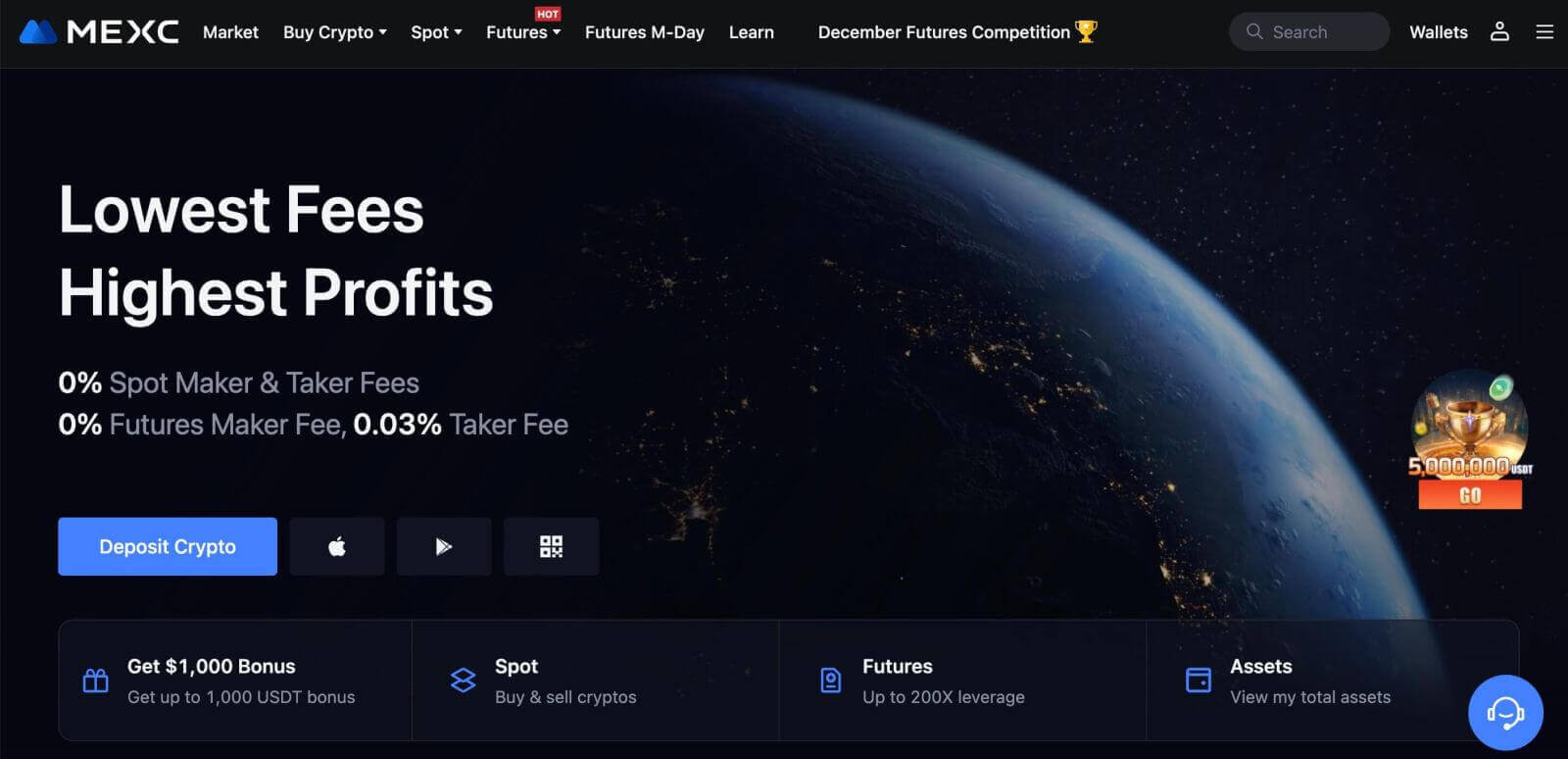
Ako si otvoriť účet na MEXC pomocou telegramu
1. Môžete sa tiež zaregistrovať pomocou svojho telegramového účtu tak, že navštívite MEXC a kliknete na [ Prihlásiť/Zaregistrovať sa ]. 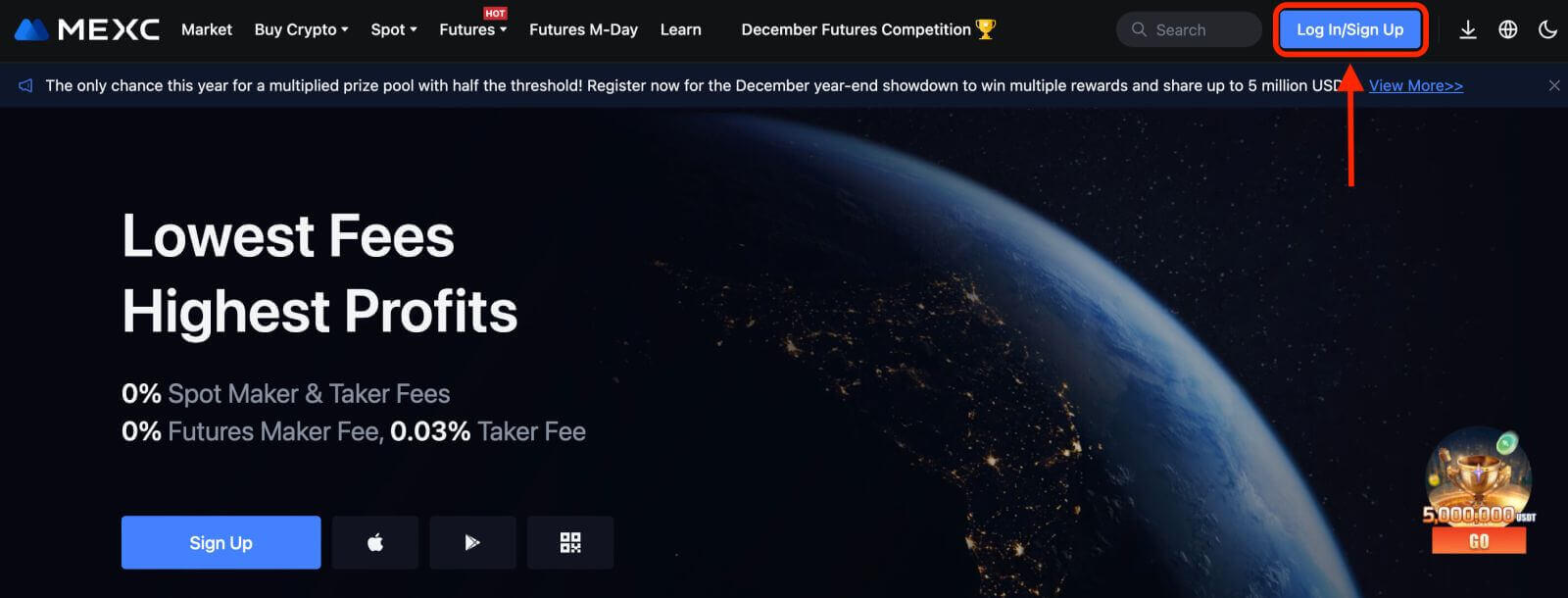
2. Zvoľte [Telegram], objaví sa vyskakovacie okno a budete vyzvaní, aby ste sa prihlásili do MEXC pomocou svojho telegramového účtu. 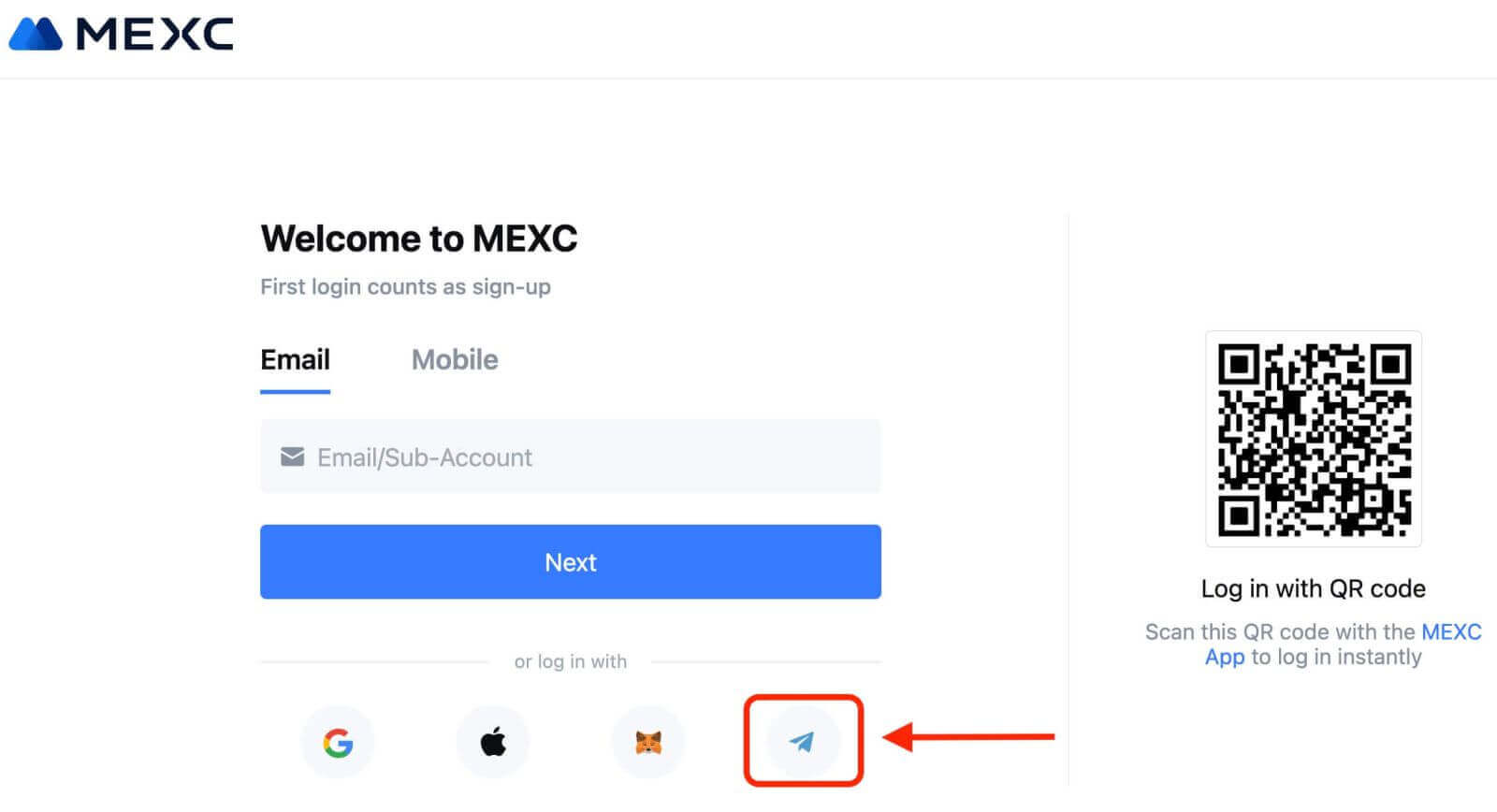
3. Zadajte svoje telefónne číslo na prihlásenie do MEXC. 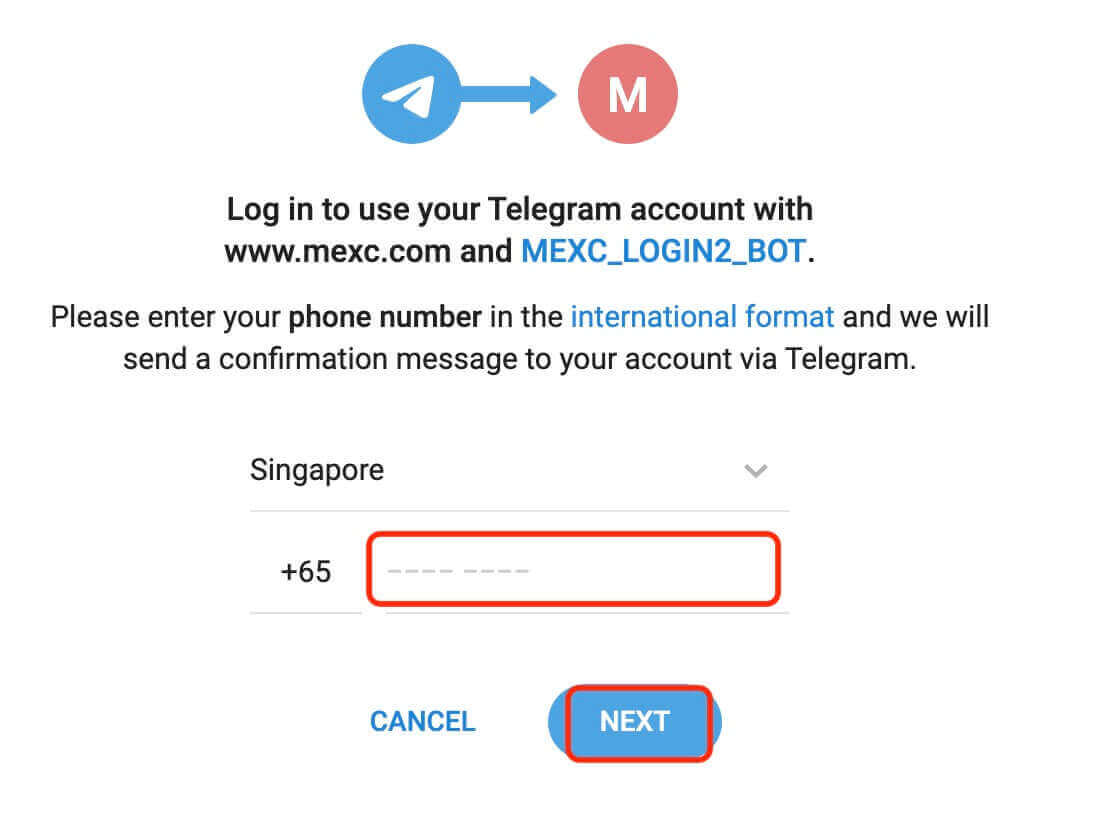
4. Žiadosť dostanete v telegrame. Potvrďte túto žiadosť.
5. Prijmite požiadavku na webovej stránke MEXC. 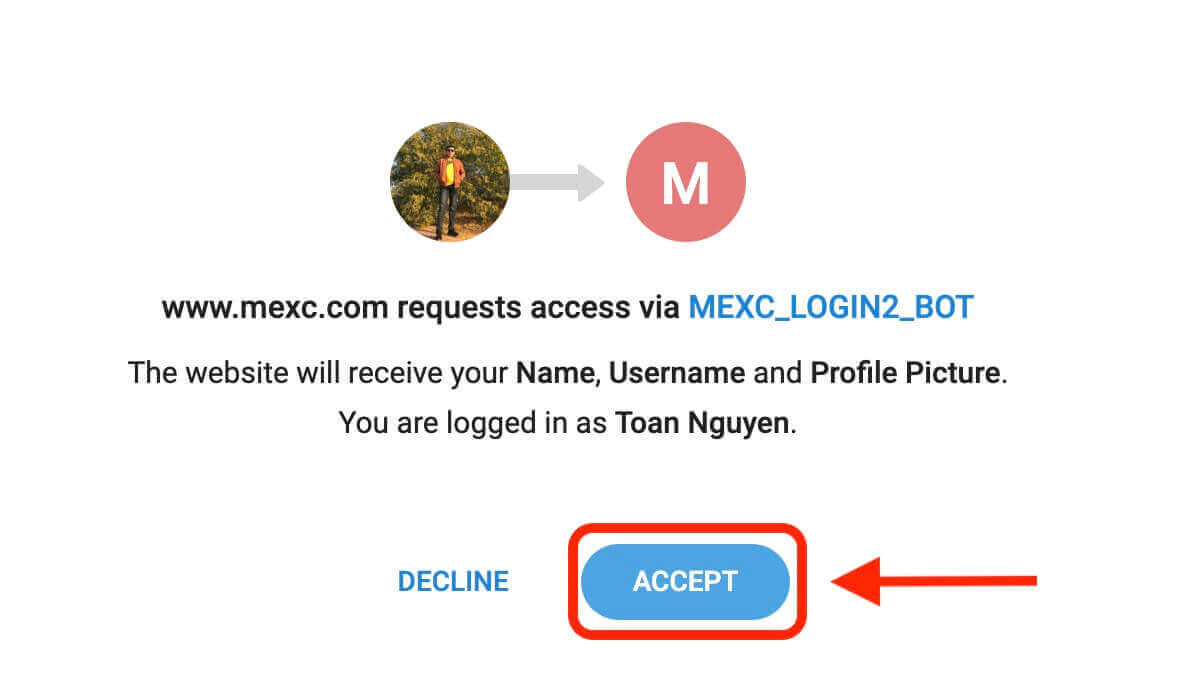
6. Kliknite na „Zaregistrovať sa pre nový účet MEXC“ 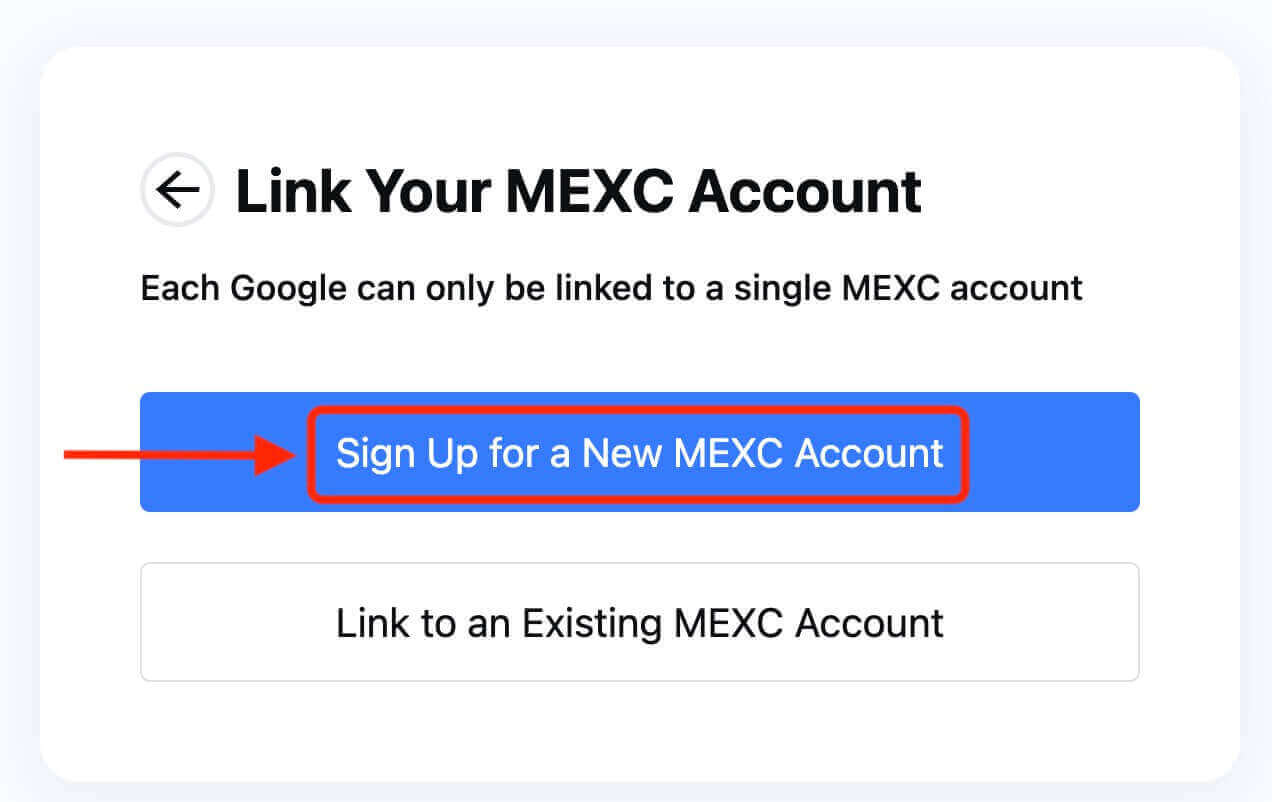
7. Vyplňte svoje informácie a vytvorte si nový účet. Potom [Sign up]. 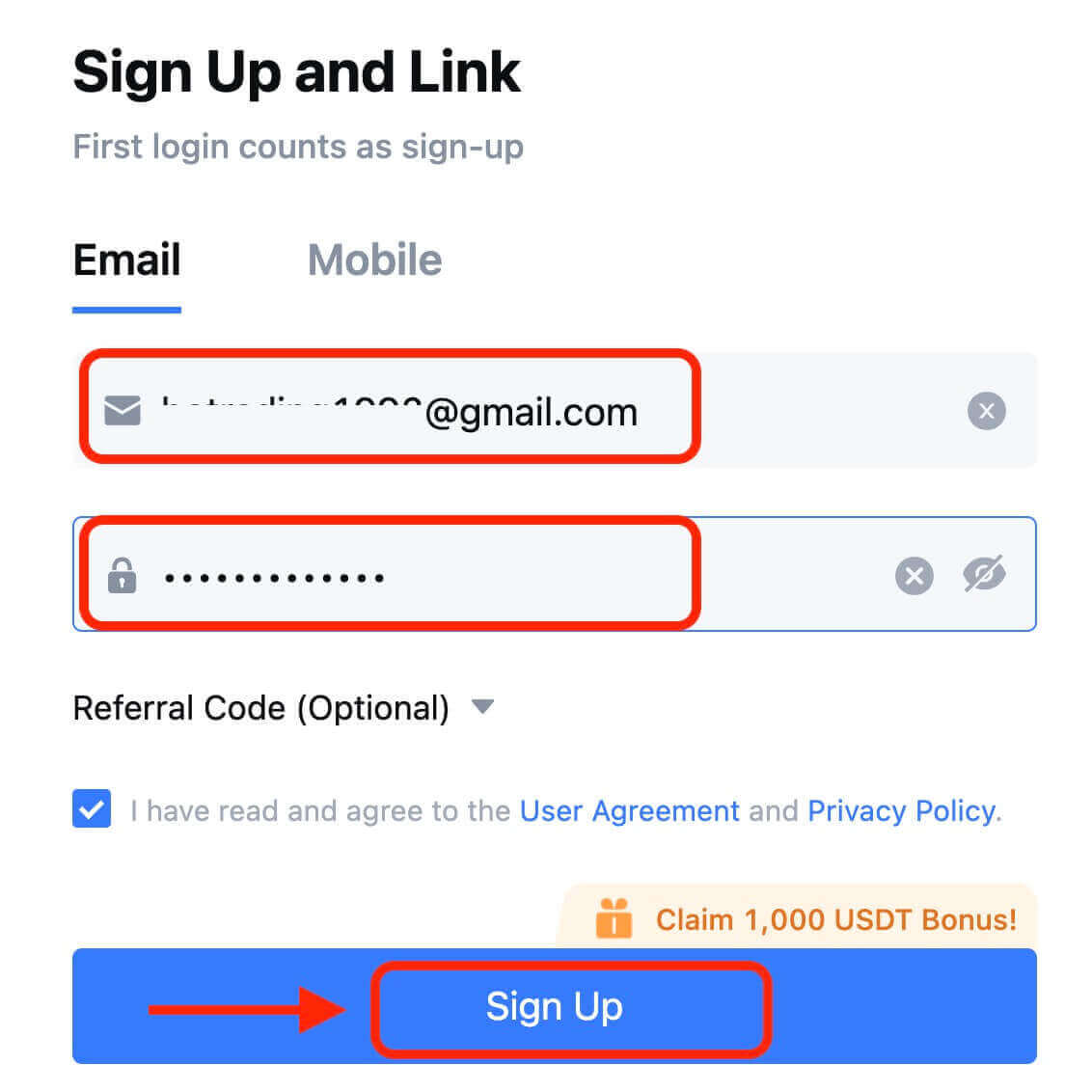
8. Na váš email alebo telefón dostanete 6-miestny overovací kód. Zadajte kód a kliknite na [Potvrdiť]. 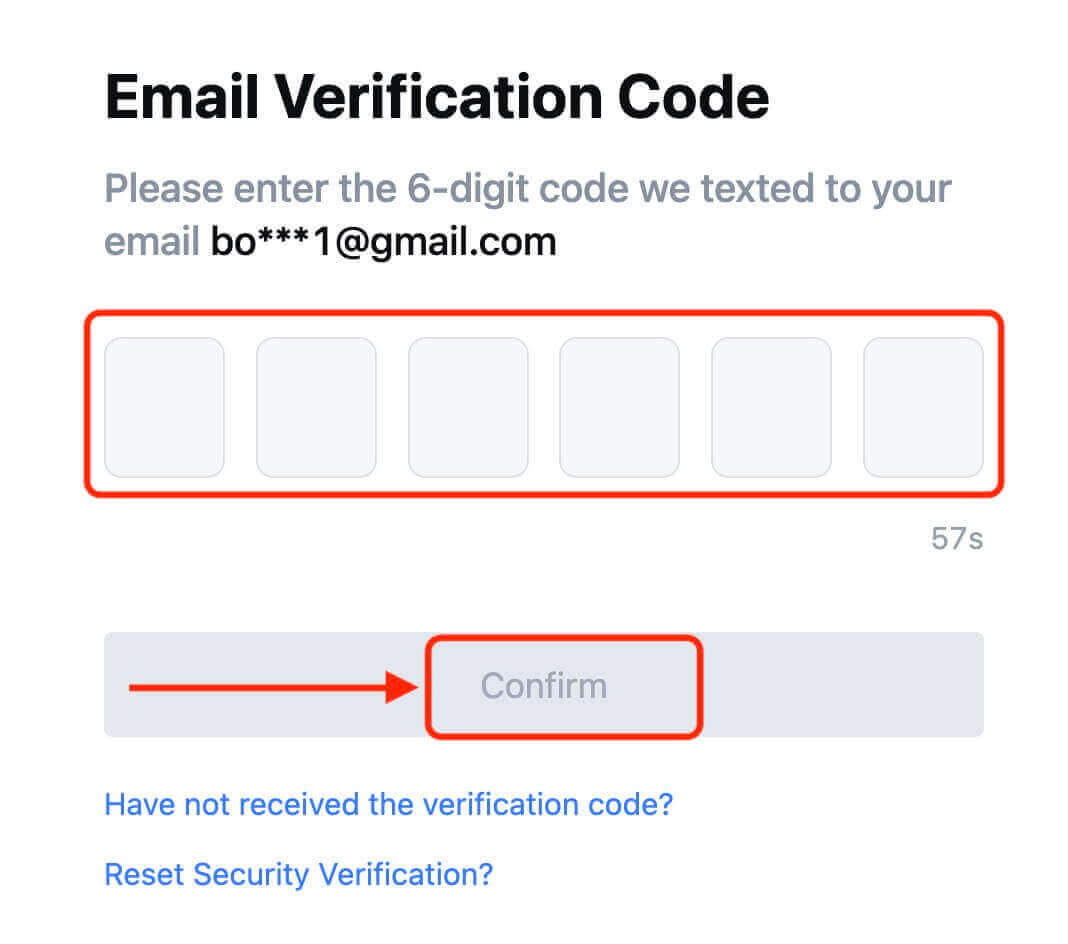
9. Gratulujeme! Úspešne ste si vytvorili účet MEXC prostredníctvom telegramu.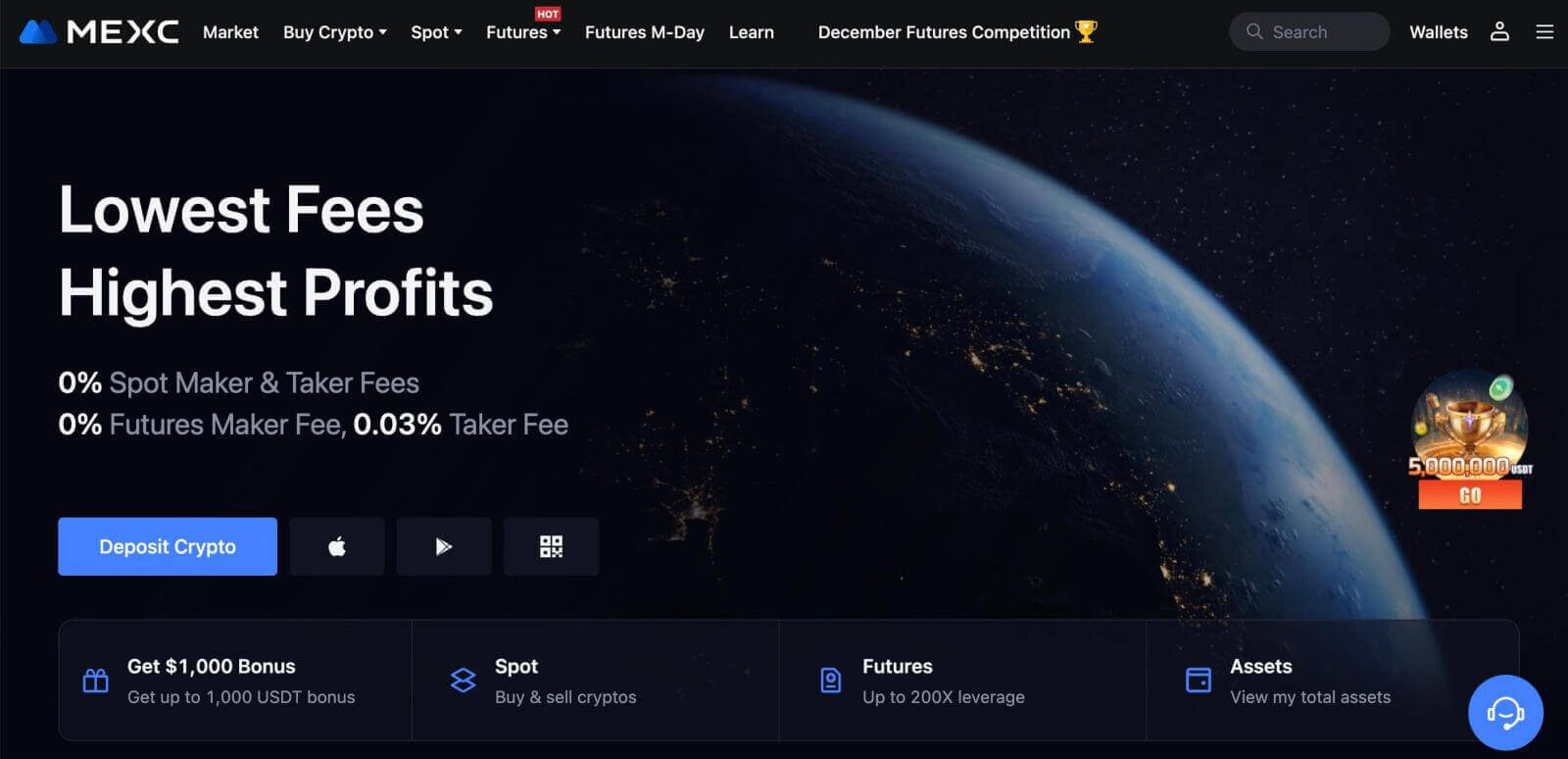
Ako si otvoriť účet v aplikácii MEXC
Môžete si zaregistrovať účet MEXC pomocou svojej e-mailovej adresy, telefónneho čísla alebo účtu Apple/Google/Telegram v aplikácii MEXC jednoducho niekoľkými ťuknutiami.
Krok 1: Stiahnite si a nainštalujte aplikáciu MEXC
- Na svojom mobilnom zariadení navštívte App Store (pre iOS) alebo Google Play Store (pre Android).
- Vyhľadajte v obchode „MEXC“ a stiahnite si aplikáciu MEXC.
- Nainštalujte si aplikáciu do svojho zariadenia.
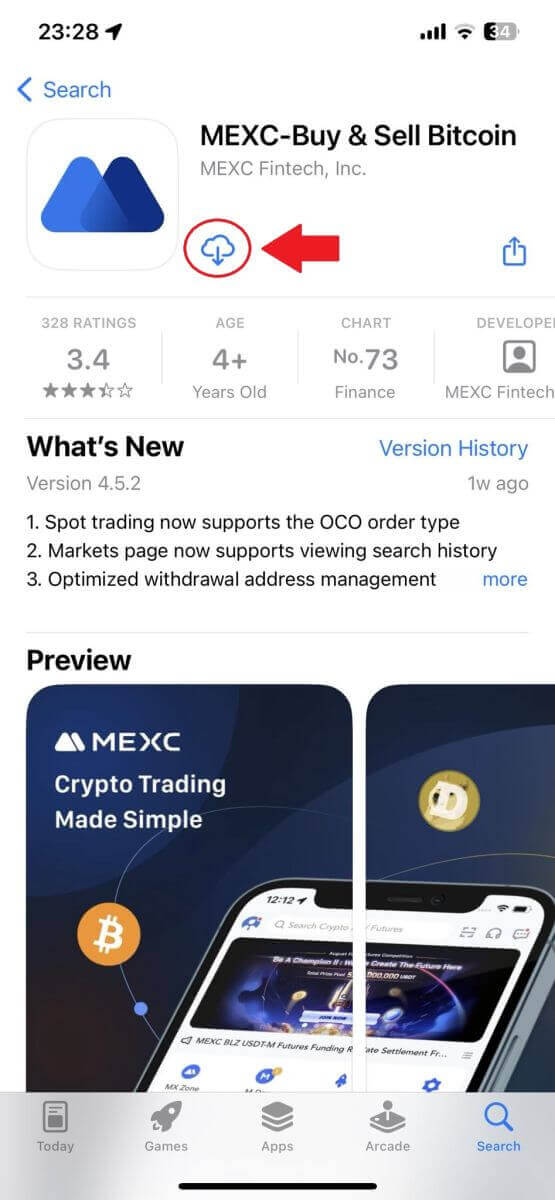
Krok 2: Otvorte aplikáciu MEXC
- Nájdite ikonu aplikácie MEXC na domovskej obrazovke zariadenia alebo v ponuke aplikácie.
- Klepnutím na ikonu otvoríte aplikáciu MEXC.
Krok 3: Prejdite na prihlasovaciu stránku
- Klepnite na ikonu vľavo hore a potom nájdete možnosti ako „Prihlásiť sa“. Klepnutím na túto možnosť prejdete na prihlasovaciu stránku.
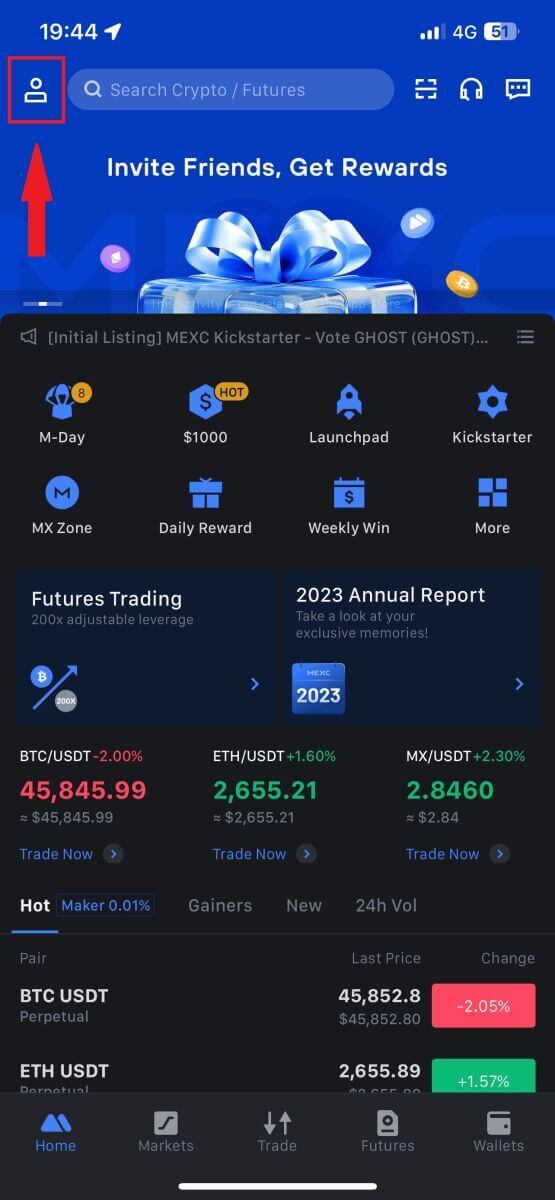
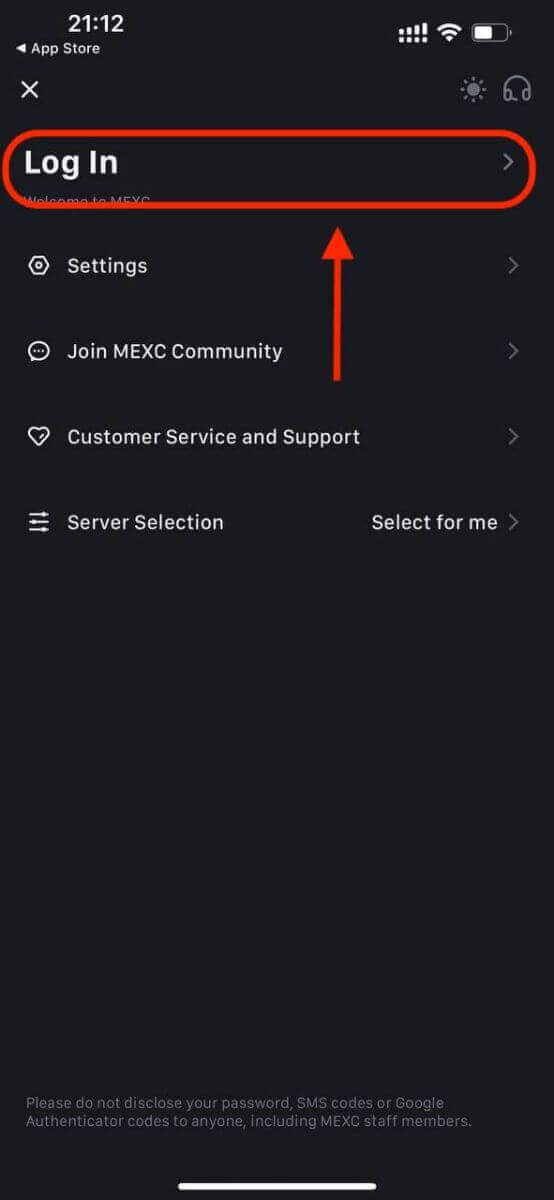
Krok 4: Zadajte svoje poverenia
- Vyberte [E-mail] alebo [Telefónne číslo] a zadajte svoju e-mailovú adresu/telefónne číslo.
- Vytvorte si bezpečné heslo pre svoj účet MEXC.
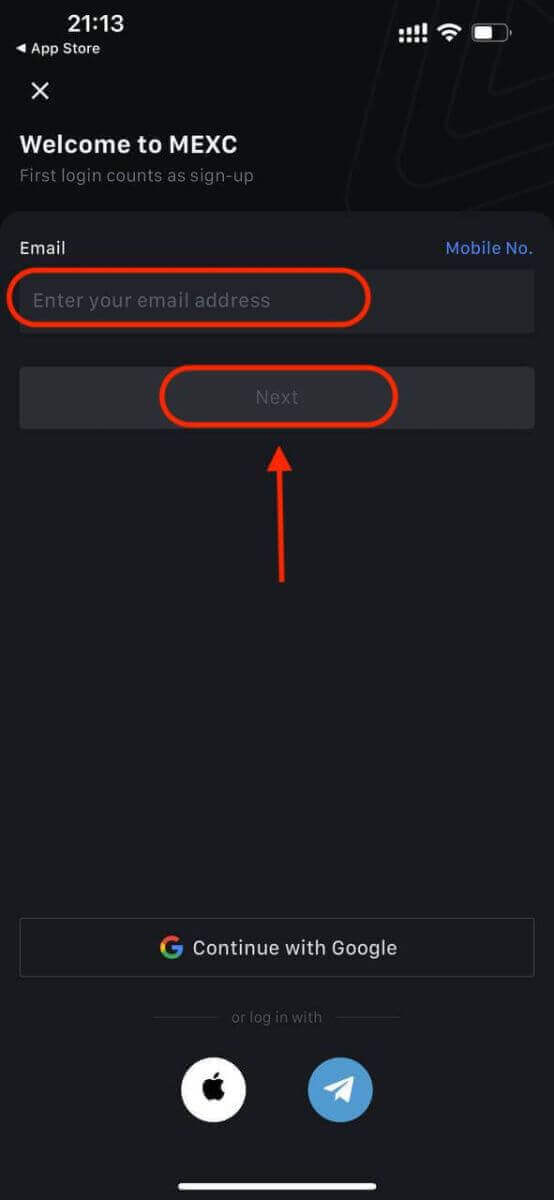
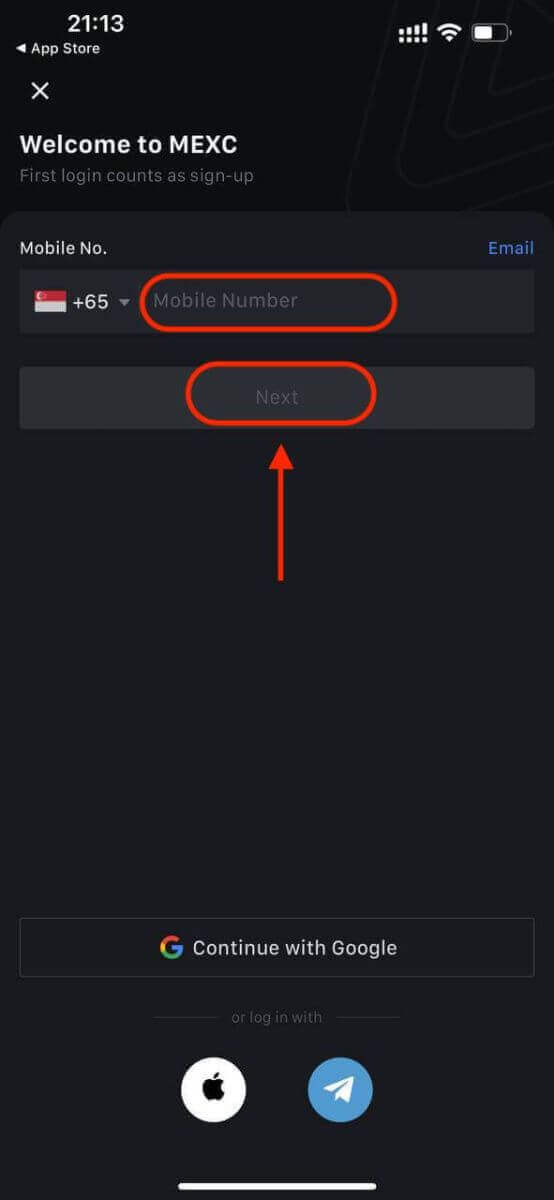
Vytvorte si bezpečné heslo pre svoj účet.
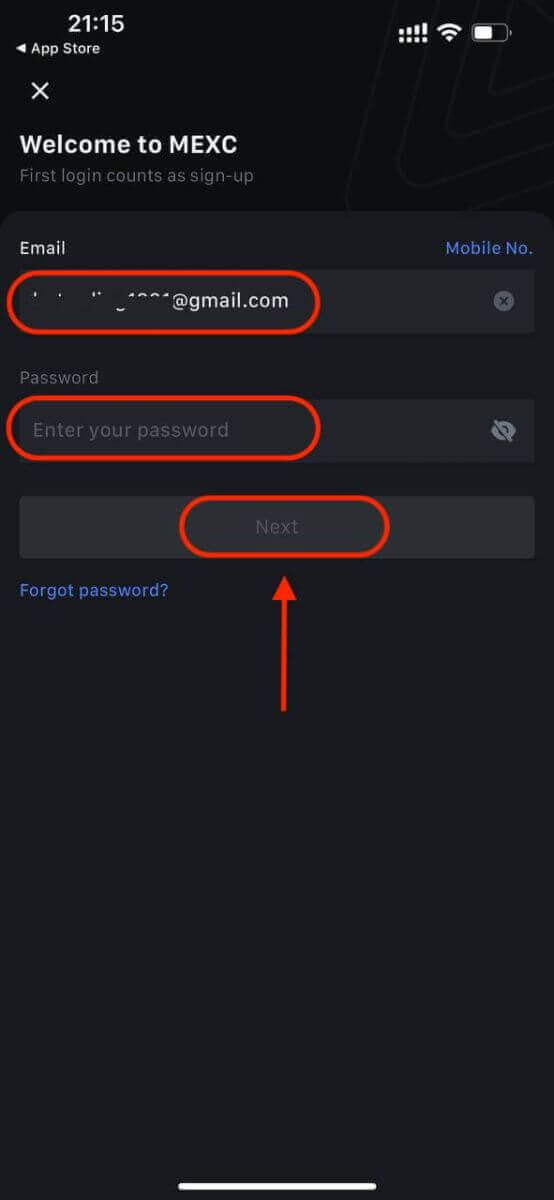
Poznámka:
- Vaše heslo musí obsahovať aspoň 10 znakov, vrátane jedného veľkého písmena a jednej číslice.
Krok 5: Overenie (ak je k dispozícii)
- Na váš e-mail alebo telefón dostanete 6-miestny overovací kód.
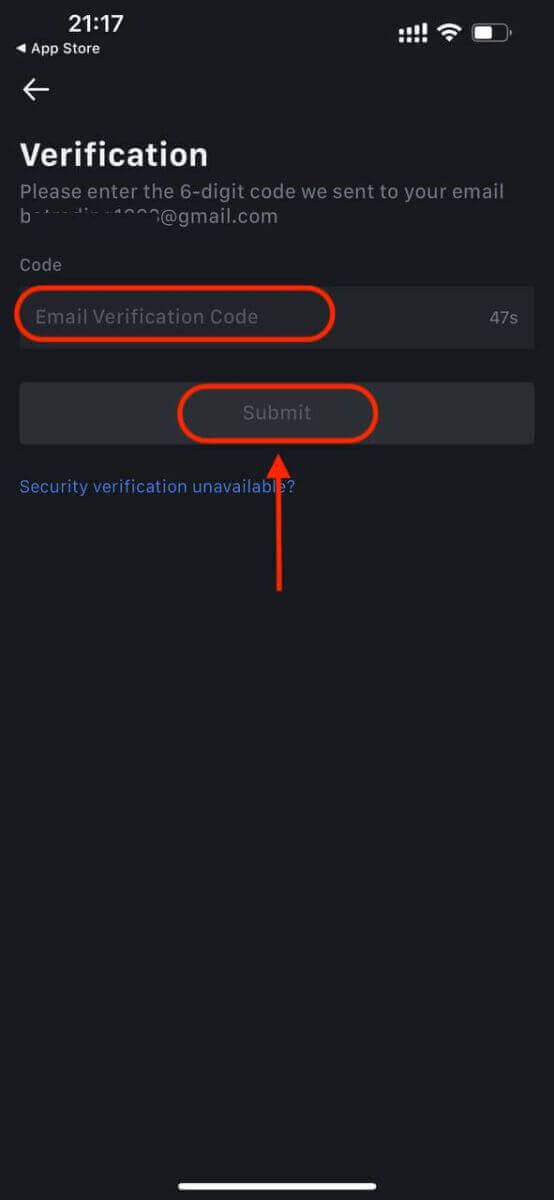
Krok 6: Prístup k svojmu účtu
- Gratulujem! Úspešne ste vytvorili účet MEXC.
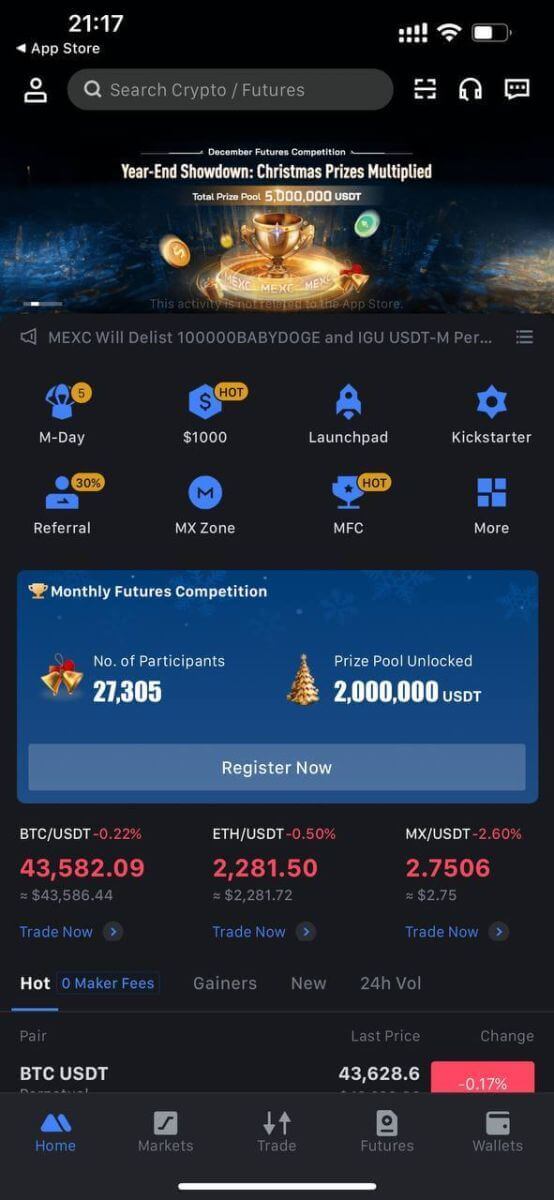
Alebo sa môžete zaregistrovať v aplikácii MEXC pomocou služieb Google, Telegram alebo Apple.
Krok 1: Vyberte [ Apple ], [Google] alebo [Telegram] . Zobrazí sa výzva na prihlásenie do MEXC pomocou účtov Apple, Google a Telegram.
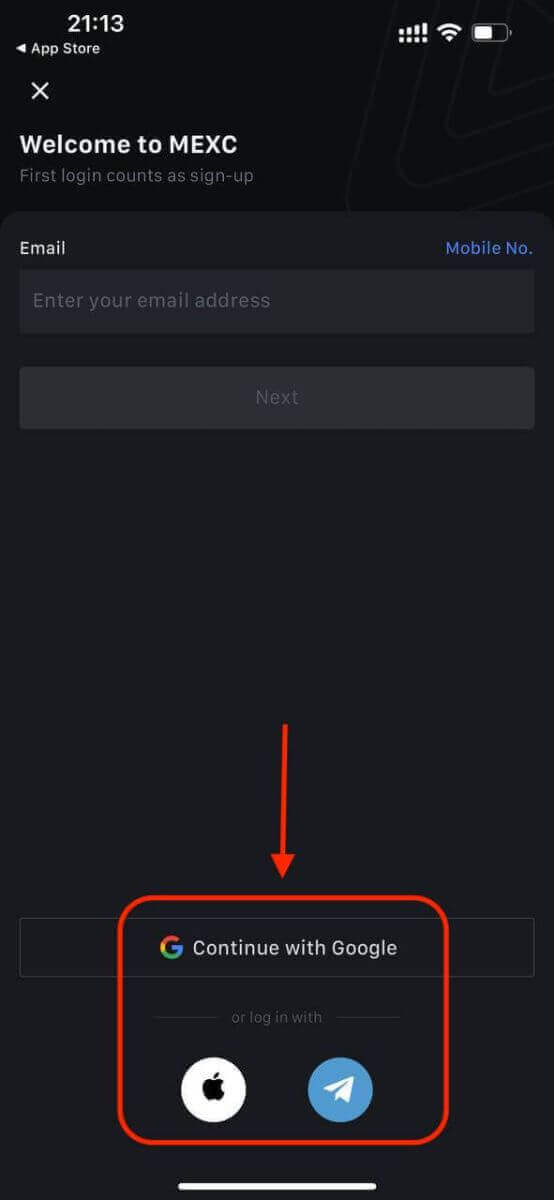
Krok 2: Skontrolujte svoje Apple ID a kliknite na [Pokračovať].
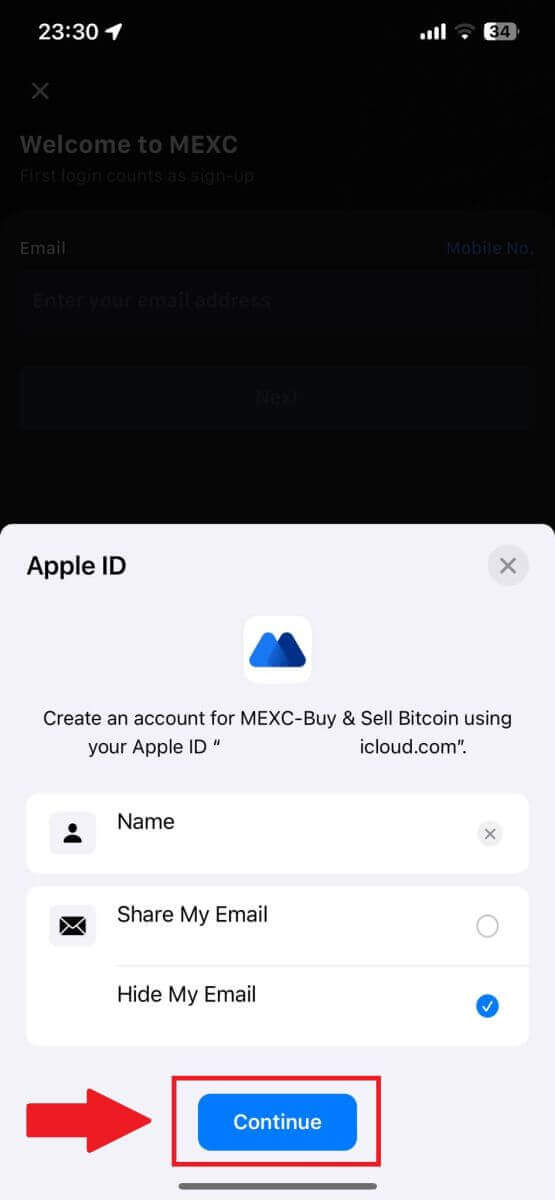
Krok 3: Obnovte svoje heslo.
- Váš účet bol zaregistrovaný a obnovenie hesla vám bude zaslané na váš e-mail.
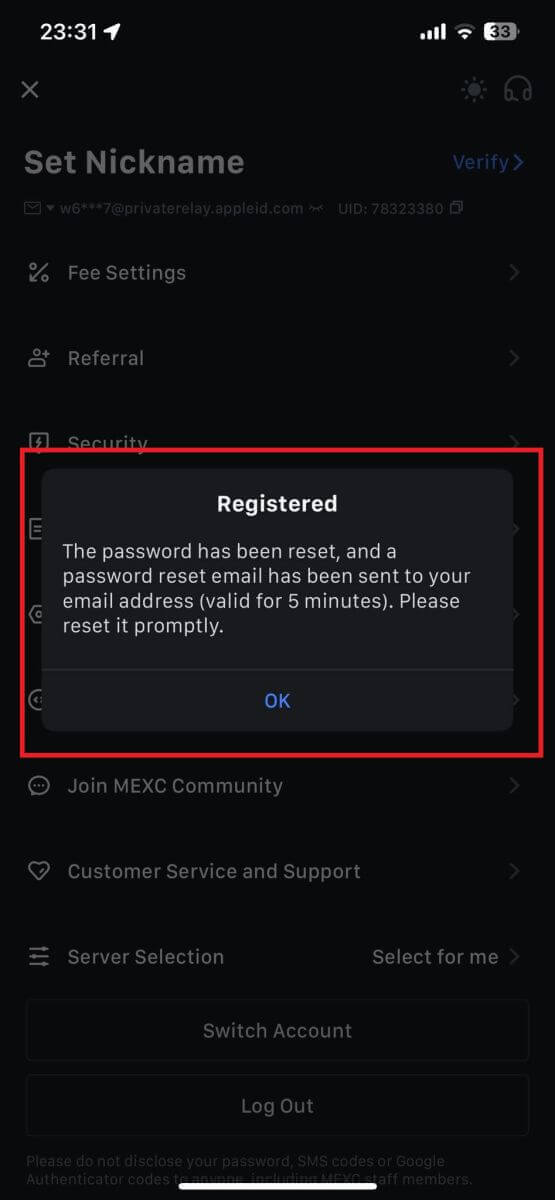
Krok 4: Prístup k svojmu účtu.
- Gratulujem! Úspešne ste vytvorili účet MEXC.
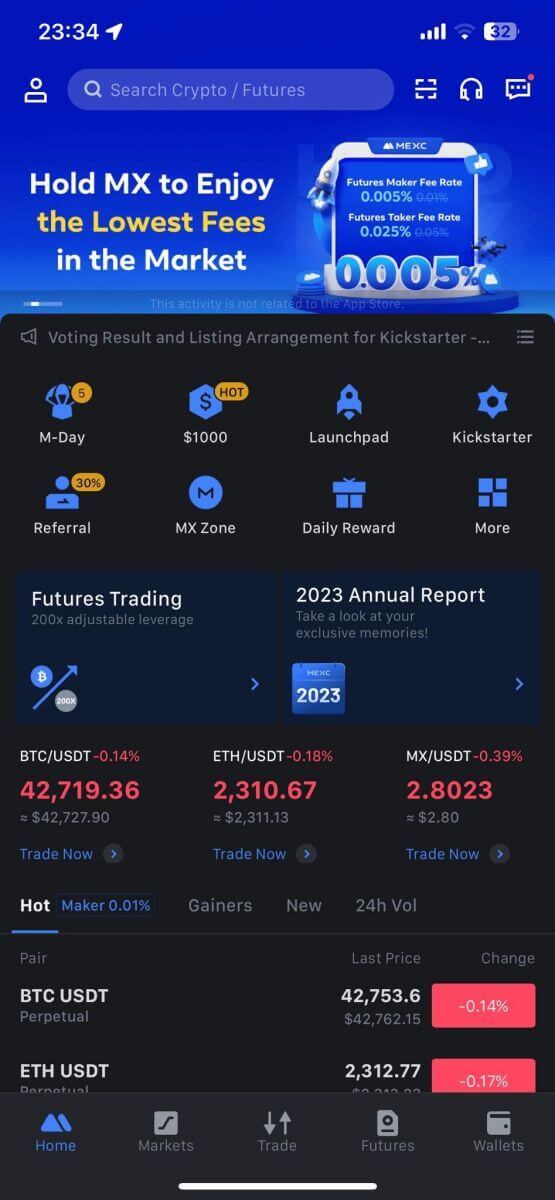
Často kladené otázky (FAQ)
Nie je možné prijať SMS overovací kód na MEXC
Ak nemôžete dostať overovací SMS kód na váš mobilný telefón, môže to byť z dôvodov uvedených nižšie. Postupujte podľa príslušných pokynov a skúste znova získať overovací kód.Dôvod 1: Služby SMS pre mobilné čísla nie je možné poskytovať, pretože MEXC neponúka službu vo vašej krajine alebo regióne.
Dôvod 2: Ak máte na svojom mobilnom telefóne nainštalovaný bezpečnostný softvér, je možné, že softvér zachytil a zablokoval SMS.
- Riešenie : Otvorte svoj mobilný bezpečnostný softvér a dočasne vypnite blokovanie, potom skúste znova získať overovací kód.
Dôvod 3: Problémy s vaším poskytovateľom mobilných služieb, napr. preťaženie SMS brány alebo iné abnormality.
- Riešenie : Keď je SMS brána vášho mobilného operátora preťažená alebo sa v nej vyskytujú abnormality, môže to spôsobiť oneskorenie alebo stratu odoslaných správ. Ak chcete overiť situáciu, kontaktujte svojho poskytovateľa mobilných služieb alebo to skúste znova neskôr, aby ste získali overovací kód.
Dôvod 4: Príliš rýchlo bolo vyžiadaných príliš veľa overovacích SMS kódov.
- Riešenie : Príliš veľakrát rýchlo za sebou kliknutie na tlačidlo na odoslanie overovacieho SMS kódu môže ovplyvniť vašu schopnosť prijať overovací kód. Chvíľu počkajte a skúste to znova neskôr.
Dôvod 5: Slabý alebo žiadny signál vo vašej aktuálnej polohe.
- Riešenie : Ak nemôžete prijímať SMS alebo máte oneskorenie pri prijímaní SMS, je to pravdepodobne spôsobené slabým alebo žiadnym signálom. Skúste to znova na mieste s lepšou silou signálu.
Iné problémy:
Odpojená mobilná služba z dôvodu nedostatku platby, plné úložisko telefónu, overenie SMS označené ako spam a ďalšie situácie vám môžu tiež brániť v prijímaní overovacích SMS kódov.
Poznámka:
Ak ani po vyskúšaní vyššie uvedených riešení stále nemôžete prijímať overovacie SMS kódy, je možné, že ste odosielateľa SMS zaradili na čiernu listinu. V takom prípade požiadajte o pomoc online zákaznícky servis.
Čo robiť, ak nedostávate e-mail od MEXC?
Ak ste e-mail nedostali, skúste nasledujúce spôsoby:
- Uistite sa, že ste pri registrácii zadali správnu e-mailovú adresu;
- Skontrolujte priečinok so spamom alebo iné priečinky;
- Skontrolujte, či sa e-maily odosielajú a prijímajú správne na strane e-mailového klienta;
- Skúste použiť e-mail od bežného poskytovateľa, ako sú Gmail a Outlook;
- Skontrolujte si doručenú poštu neskôr, pretože môže dôjsť k oneskoreniu siete. Overovací kód je platný 15 minút;
- Ak e-mail stále nedostávate, možno bol zablokovaný. Pred opätovným pokusom o prijatie e-mailu budete musieť manuálne pridať e-mailovú doménu MEXC na bielu listinu.
Na bielu listinu uveďte nasledujúcich odosielateľov (na bielu listinu e-mailových domén):
Biela listina pre názov domény:
- mexc.link
- mexc.sg
- mexc.com
Biela listina pre e-mailovú adresu:
- [email protected]
- [email protected]
- [email protected]
- [email protected]
- [email protected]
- [email protected]
Ako zvýšiť bezpečnosť účtu MEXC
1. Nastavenia hesla: Nastavte si komplexné a jedinečné heslo. Z bezpečnostných dôvodov sa uistite, že používate heslo s aspoň 10 znakmi, vrátane aspoň jedného veľkého a malého písmena, jedného čísla a jedného špeciálneho symbolu. Vyhnite sa používaniu zjavných vzorov alebo informácií, ktoré sú ľahko dostupné pre ostatných (napr. vaše meno, e-mailová adresa, narodeniny, mobilné číslo atď.).
- Formáty hesiel, ktoré neodporúčame: lihua, 123456, 123456abc, test123, abc123
- Odporúčané formáty hesiel: Q@ng3532!, iehig4g@#1, QQWwfe@242!
2. Zmena hesiel: Odporúčame, aby ste si heslo pravidelne menili, aby ste zvýšili bezpečnosť svojho účtu. Najlepšie je zmeniť heslo každé tri mesiace a zakaždým použiť úplne iné heslo. Pre bezpečnejšiu a pohodlnejšiu správu hesiel vám odporúčame použiť správcu hesiel, ako napríklad „1Password“ alebo „LastPass“.
- Okrem toho uchovávajte svoje heslá v prísnej tajnosti a neprezrádzajte ich iným osobám. Zamestnanci MEXC nikdy za žiadnych okolností nebudú žiadať vaše heslo.
3. Dvojfaktorové overenie (2FA)
Prepojenie aplikácie Google Authenticator: Google Authenticator je dynamický nástroj na vytváranie hesiel spustený spoločnosťou Google. Musíte použiť svoj mobilný telefón na naskenovanie čiarového kódu poskytnutého spoločnosťou MEXC alebo zadať kľúč. Po pridaní sa na autentifikátore každých 30 sekúnd vygeneruje platný 6-miestny autentifikačný kód. Po úspešnom prepojení musíte zadať alebo prilepiť 6-miestny overovací kód zobrazený v aplikácii Google Authenticator zakaždým, keď sa prihlásite do MEXC.
Prepojenie MEXC Authenticator: MEXC Authenticator si môžete stiahnuť a používať v App Store alebo Google Play na zvýšenie zabezpečenia svojho účtu.
4. Pozor na phishing
Dávajte si pozor na phishingové e-maily, ktoré predstierajú, že pochádzajú z MEXC, a vždy sa pred prihlásením do svojho účtu MEXC uistite, že odkaz je oficiálnym odkazom na webovú stránku MEXC. Zamestnanci MEXC od vás nikdy nebudú žiadať heslo, overovacie kódy SMS alebo e-mailu ani kódy Google Authenticator.


